Как ВКонтакте добавить в закладки человека, группу и событие
Как ВКонтакте добавить в закладки человека, группу и событие
Находясь и общаясь в социальных сетях, иногда возникает необходимость срочно найти какого-либо человека, группу или событие. Для более быстрого поиска можно ВКонтакте добавить в закладки странички интересующих вас людей, групп и событий.
Как ВКонтакте добавить в закладки человека
ВКонтакте добавить в закладки
Для того чтобы ВКонтакте добавить в закладкичеловека, надо зайти на его страницу и в меню под фотографией выбрать «Добавить в закладки». Если вдруг этой надписи нет, значит, эта функция не задана в ваших настройках. Тогда надо зайти в «Мои настройки» и на вкладке «Общие» в разделе «Дополнительные сервисы» поставить галочку напротив надписи «Мои закладки».
Как ВКонтакте добавить в закладки человека со скрытой страничкой
Если, у человека, которого вы хотите добавить в закладки страничка скрыта, придется действовать следующим образом. Для начала надо узнать и выписать его идентификационный номер ID. Увидеть его можно, находясь на страничке с его фотографией, в адресной строке после знака «=». Далее переходите по следующей ссылке: http://vkontakte.ru/fave.php?act=addPerson&mid=ID, где ID – номер, который вы заранее выписали. После этого появятся всякие непонятные символы, надо будет нажать «назад» и нужный вам человек окажется у вас в закладках.
Как узнать у кого ты в закладках
Для того чтобы узнать кто добавил вас в закладки, необходимо самому сделать хотя бы одну закладку. Затем надо зайти на сайт durov.ru, где в самом вверху набрать свой пароль и е-мэйл и нажать «Login», после чего вы окажетесь на собственной странице, только с английским интерфейсом. Наверху странички будет четыре вкладки, одна из которых «Bookmarks», что в переводе на русский язык означает «закладки». В этом разделе вы увидите кто у вас в закладках, а в строчке «Who bookmarked me» посмотрите на людей, которые добавили в закладки вас.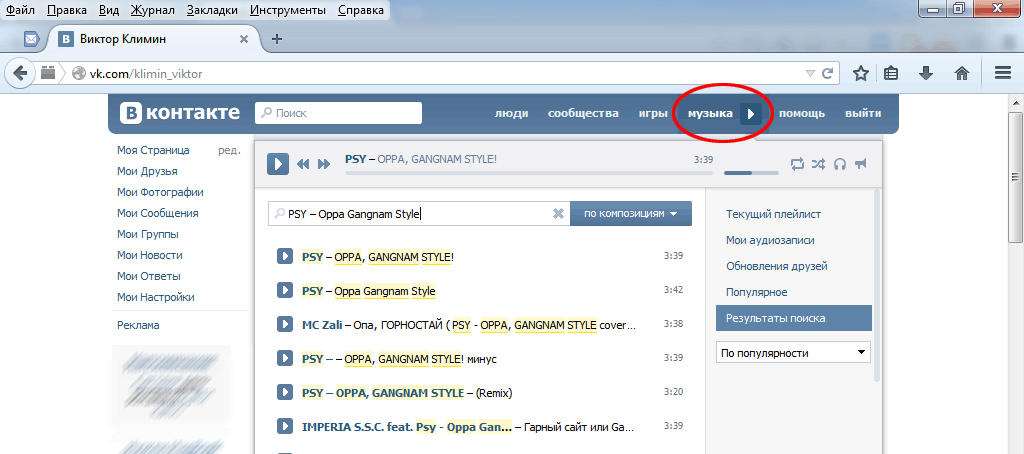
Как ВКонтакте добавить в закладки группу или событие
Кроме людей ВКонтакте добавить в закладки
можно группу или событие, например если в этой группе обсуждают идеи для бизнеса. Для этого надо зайти в интересную для вас группу или событие и под логотипом выбрать «Добавить в закладки».Теперь при нажатии «Мои закладки» вы увидите три заполненных раздела: «Интересные люди», «Интересные группы» и «Интересные встречи».
Удаление из закладок
Если вы захотите удалить закладку, надо будет зайти на выбранную вами страницу человека, группы или события и там где вы ранее выбирали «Добавить в закладки», теперь нажать «Удалить из закладок».
Поделитесь информацией с друзьями Вконтакте с помощью специальной кнопки
Советуем также обратить внимание:
Что значит добавить в закладки в контакте – Как добавить человека в закладки в ВК?
Как добавить человека в закладки в ВК?
Сегодня мы научим вас добавлять человека в закладки. Зачем это нужно, спросите вы? Допустим, вы не хотите подписываться на интересного вам человека, но в то же время желаете периодически посещать его страницу. Что бы не забыть ее адрес, страницу можно добавить в закладки. Каким образом?
Для начала необходимо добавить «Мои закладки» в меню слева. Для этого нажмите «Мои настройки» и, оставаясь на вкладке «Общее», поставьте галочку рядом с пунктом «Мои закладки».
После того, как данный пункт будет выведен в меню, зайдите нас страницу к человеку, который вас интересует. Допустим, это страница Дмитрия Медведева (кстати, заметьте, что на ней красуется галочка, которая подтверждает, что это действительно Дмитрий Медведев, а не очередной фейк).
Открываем страницу и опускаем ее вниз, пока не увидим ссылку вида «Добавить в закладки».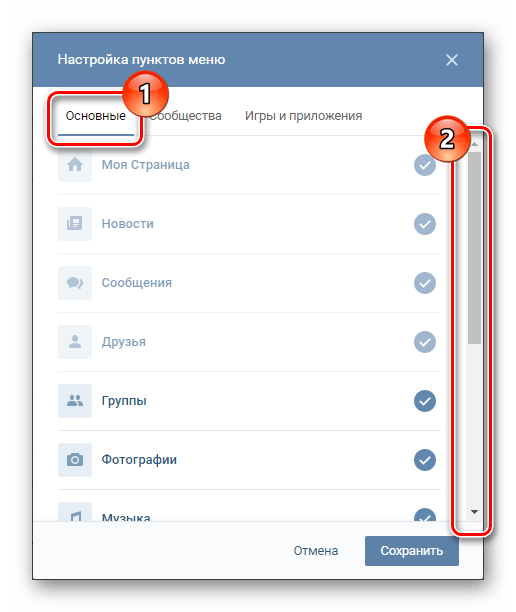
После того, как вы нажмете на ссылку, страница будет добавлена в закладки, а вы увидите, что ссылка поменялась на «Удалить из закладок».
Теперь заходим в раздел «Мои закладки», вкладка «Люди» и видим только что добавленную страницу Дмитрия Анатольевича.
Что бы удалить пользователя из закладок, наведите курсор мыши на его аватар и нажмите на крестик.
Подтвердите свое действие, нажав на кнопку «Удалить».
Пользователь удален из закладок.
vkhelpnik.com
Все про закладки в ВК
Разработчики социальной сети Вконтакте позаботились о том, чтобы зарегистрированные пользователи могли систематизировать необходимую им информацию, хранить ее и сортировать. Для этого они проработали и добавили удобную функцию – закладки ВК, с помощью которой можно всегда иметь под рукой абсолютно все, что нужно.
Если полностью разобраться в особенностях этого удобного хранилища можно использовать его по максимум и навсегда избавиться от путаницы и поисков. Что такое «Мои закладки»? Как устроена функция, как ее можно использовать для максимального удобства? Рассмотрим все об этом.
Где находятся мои закладки в вк, особенности использования
Раздел закладок устроен очень просто и позволяет пользователю не терять ничего из просмотренного и добавленного. В нем предусмотрено все для того, чтобы хранить и сортировать информацию. Обычно раздел находится слева в общем меню, практически в самом низу списка. Как посмотреть закладки в ВК с компьютера и где они находятся?
Но, если там не обнаруживается данная кнопка, возможно, нужно установить в настройках ее отображение. Вот как это сделать.
- Для начала нужно нажать значок шестеренки рядом с кнопкой «Моя страница».
- Уже в открывшемся меню устанавливается галочка на нужном пункте, которые после сохранения будет отображаться в общем меню.
Чтобы просмотреть все содержимое этой вкладки нужно просто нажать на добавленную кнопку в меню и перейти к нужному разделу, которых всего шесть.
Как добавлять в закладки
Это хранилище предусмотрено для того, чтобы помечать заинтересовавшие страницы, фотографии, ссылки, страницы или группы и фиксировать их в нем. Для того, чтобы грамотно использовать опцию, важно разобраться в ней – как добавить или удалить что-то, где найти закладки. Рассмотрим.Людей
Практически каждого зарегистрированного пользователя Вконтакте можно добавить в данное хранилище. Для того, чтобы осуществить это на практике, необходимо зайти на страницу человека, выбрать под фотографией меню действий и нажать на соответствующий пункт.
Теперь выбранную страницу можно посмотреть в сохраненных, для этого нужно открыть раздел «Люди».
Видео
С добавлением видеороликов намного проще, ведь для этого не нужно искать никакого меню или специальной кнопки. Добавление видео происходит всего лишь с помощью отметки «мне нравится». То есть, каждый ролик, под которым пользователь оставит свой like, автоматически помещается в раздел закладок «Видео».
Посты
Социальная сеть VK так же позволяет пользователям не терять понравившиеся публикации с ценной информацией. Для этого можно использовать не только кнопку репоста, но и рассматриваемое хранилище данных. С публикациями такая же технология добавления – их нужно просто отметить, нажав на кнопку «Мне нравится».
Сразу же после этого отмеченная публикация появится в разделе «Записи». Если уже добавлено слишком много, можно найти нужное, используя поиск по закладкам.
Ссылки
Для ссылок есть так же отдельный раздел в хранилище информации, их можно добавлять несколькими способами. Как это происходит?
- Первый способ сохранить ссылку на интересное сообщество или публичную страницу – в меню действий выбрать этот пункт.
- Второй способ так же не сложный. Нужно войти в раздел ссылок, и нажав кнопку «Добавить ссылку», сохранить нужный адрес.
Важно! Использовать раздел ссылок можно исключительно для внутренних страниц социальной сети – внешние ссылки, ведущие на сторонние ресурсы в данном хранилище оставлять нельзя – для этого лучше воспользоваться сохранением в браузере.
Как редактировать закладки и как с них удалять
Для удобства, легкой сортировки и управления отмеченной информацией, разработчики Вконтакте сделали простой механизм редактирования, позволяющий удалять ненужные уже данные. Как редактировать сохраненные данные, используя различные устройства?
С компьютера
С добавлением данных в раздел проблем не возникнет – выше описана инструкция, позволяющая сохранить любой контент или профиль, чтобы не потерять его на просторах интернета. Но, точно так же просто это все можно и удалять. Видео, публикации и фотографии убираются просто – нужно всего лишь аннулировать отметку «Мне нравится» повторным нажатием на эту кнопку.
Удалить добавленные ранее страницы в разделе «Люди» можно с помощью традиционного «крестика», который появляется при наведении курсора на ярлык профиля.
Раздел ссылок так же очищается с помощью традиционного крестика, позволяющего поштучно, вручную удалить все, что было добавлено ранее.
С телефона или планшета
Как известно из статистики, большинство пользователей VK чаще всего используют мобильную версию сайта, входя в свой аккаунт с помощью смартфона или же планшета. Для таких устройств так же предусмотрена возможность управления этим разделом. Он расположен внизу списка меню.
Единственная сложность заключается в том, что в мобильной версии для удаления отсутствуют «крестики». Нужно делать все вручную. Рассмотрим практические шаги.
- Удаление ссылки производится путем перехода по ней и выбора нужного действия.
- Фотографии, видеоролики, публикации устраняются точно так же, как и в полной версии – отменой лайка.
Важно! В мобильной версии интерфейс интуитивно понятный и очень поход на тот, который используется в полноэкранном сайте. Однако, если пользователь планирует редактировать раздел с помощью приложений, эта опция может быть оформлена по-другому.
Как просмотреть закладки друга
К счастью, никто из посторонних и любопытствующих не может просмотреть информацию, которая была сохранена. Это позволяет пользователям добавлять то, что они не хотят афишировать и выставлять напоказ. Единственное, что могут узнать сторонние пользователи – имена людей, которые добавили их. Для этого используются специальные приложения.
Это позволяет пользователям добавлять то, что они не хотят афишировать и выставлять напоказ. Единственное, что могут узнать сторонние пользователи – имена людей, которые добавили их. Для этого используются специальные приложения.
Удобство и порядок
Благодаря такой разработке управлять информацией намного проще, что выгодно выделяет Вконтакте на фоне других социальных сетей, у которых нет такого простого и функционального хранилища. Если умело использовать данную возможность можно избежать путаницы в материалах, фотографиях, видеороликах и публикациях, но при этом сберечь и оставить доступным все, что нужно!
socialgid.ru
полный обзор новой функции вконтакте
Привет, друзья! Теперь уже в прошлом году социальная сеть ВКонтакте обновила одну из своих функций Закладки. Новая версия закладок ВК вызвала много вопросов у пользователей этой соцсети. Давайте разбираться вместе.
Содержание статьи
Как подключить функцию закладок ВК
Если изначально закладки вк на компьютере у вас были отключены, может возникнуть вопрос, как найти закладки вконтакте.
Эту функцию необходимо подключить. Для этого в личном аккаунте наведите мышкой в левом меню на раздел Моя страница. Слева отобразится иконка в виде шестеренки.
При клике по этой иконке появится окно с настройками пунктов меню. Именно здесь около раздела Закладки необходимо поставить галочку и сохранить изменения.
После этого действия в личном аккаунте ВКонтакте в левом меню отобразится функция закладок.
Теперь, чтобы посмотреть сохраненные закладки в вк, нужно лишь кликнуть по этому разделу, и вам откроется вся ваша информация.
Неоднократно я встречала вопрос, а видят ли закладки в вк другие люди. Здесь речь идет о закладках в чужих аккаунтах. Нет, ваши закладки можете просматривать только вы и никто больше. Просматривать чужие закладки у вас возможности тоже нет. Это скрытая информация.
Теперь предлагаю коротко пробежаться по каждому разделу закладок, а их не больше и не меньше – 9! Сейчас в закладках вы можете сохранять профили людей, сообщества, записи, статьи, ссылки, видео, подкасты, сюжеты и товары. Это очень удобно, потому что вся сохраненная информация будет структурирована.
Это очень удобно, потому что вся сохраненная информация будет структурирована.
Метки в закладках
И хочу я начать именно с меток, чтобы обозначить важность этой функции. Теперь каждой сохраненной закладке вы можете присваивать метку. По умолчанию есть метка Прочитать позже. Но у вас существует возможность добавить новые метки самостоятельно. Например, я создала метки «Срочно изучить», «Важная информация», «Запомнить».
Теперь при сохранении очередной закладки я присваиваю ей метку, что помогает мне легче ориентироваться в сохраненной информации.
Люди
После того, как появился раздел Люди, добавить человека в закладки в вк стало очень просто. Для этого в профиле человека, которого вы хотите добавить в закладки, под фото кликните на иконку с тремя точками и во всплывающем окне выберите опцию Сохранить в закладках. И все!
Сейчас, если вы перейдете в закладки Люди, там появится сохраненный профиль этого человека.
Чтобы удалить человека из закладок, просто наведите мышкой на его фото, кликните по кружочку с тремя точками – Удалить из закладок.
Сообщества
Сохранить в закладках вк можно также и любые сообщества: группы или публичные страницы. Это бывает необходимо тогда, когда вы постоянно возвращаетесь к одному и тому же сообществу. Например, вам нравится его читать, а среди подписок найти не так-то просто. Добавьте сообщество в закладки, чтобы больше не тратить время на поиски в списке ваших групп.
Сохранить группу в закладках также просто, как и добавить человека. В сообществе в правом меню кликните по слову Еще и выберите опцию Сохранить в закладках.
Записи
Если вы хотите сохранить в закладках вк понравившиеся посты, для этого вам понадобится раздел Записи.
В правом верхнем углу поста наведите мышкой на маленькую стрелочку и выберите опцию Сохранить в закладках.
Теперь этот пост будет отображаться в Записях.
Статьи
Точно по такому же принципу можно сохранить в закладках вконтакте и статьи.
Если вы спуститесь вниз статьи, то увидите под статье кнопку Сохранить в закладках. Клик по этой кнопке добавит статью в закладки.
Ссылки
На мой взгляд, очень удобна функция ссылок в закладках вк. Здесь вы можете сохранять ссылки не только на внутренние страницы этой социальной сети, но и любые внешние ссылки: на сайты, на понравившуюся статью, на сервисы и т.д.
Для этого скопируйте ссылку из браузера, в ВК кликните по кнопке Добавить ссылку и вставьте скопированную ссылку.
Видео
Также сохранить в закладках вк можно любое видео из этой социальной сети. Как это сделать? При просмотре видео наведите мышкой на экран с трансляцией. Обратите внимание, что в верхнем правом углу отобразится ряд иконок. Чтобы сохранить видео в закладки, кликните по иконке со звездочкой.
Чтобы удалить видео из закладок, в верхнем правом углу этой закладки наведите мышкой на иконку с тремя точками и выберите опцию Удалить из закладок.
Товары
А вот товары в закладках сохраняются через кнопку Добавить в избранное. Прежде, чем это понять, я сначала немного «поплутала» в поисках кнопки «добавить в закладки», но в результате увидела, что здесь эта функция называется по-другому.
Подкасты и сюжеты
Привести примеры, как сохранить в закладки подкасты и сюжеты, я не могу. Я просто их не нашла. Как выглядят подкасты, я еще представление имею, а вот что такое сюжеты вконтакте – об этом я слышу в первый раз.
Друзья, если вы знакомы с этими функциями, пожалуйста, поделитесь в комментариях.
Удаление закладок
Ну и в конце этой статьи хочу затронуть вопрос, как удалить закладки в вк.
Если вы хотите убрать раздел закладок из аккаунта вообще, в этом случае просто снимите в настройках пунктов меню галочку около раздела с закладками.
Если же вы хотите удалить только некоторые закладки, это делается буквально в одно действие. Обратите внимание на правый верхний угол любой закладки. Если вы наведете на него мышкой, то во всплывающем окне увидите опцию Удалить из закладок. Как раз эта функция и позволяет закладку удалить.
Чтобы наглядно понять весь процесс работы с закладками ВКонтакте, предлагаю посмотреть видеообзор.
Автор статьи Ольга Абрамова
Денежные ручейки
denezhnye-ruchejki.ru
Как добавить человека в закладки В Контакте
Skip to content- Главная
- Новости Вконтакте
- Карта сайта
- О сайте
Поиск по сайту
Search for:- Часто задаваемые вопросы
- Личная страница
- Как создать страницу
- Полная версия ВК
- Мобильная версия ВК
- Приложение Вконтакте для телефонов
- Как выйти из ВК со всех устройств
- Как скрыть страницу
- Как удалить страницу
- Как восстановить страницу
- Как купить аккаунт
- Как создать фейк-страницу
- Продажа товаров и услуг со страницы
- Профиль Вконтакте: вопрос — ответ
- Как узнать сколько дней я в ВК
- Когда была создана страница в ВК
- Сколько людей зарегистрировано в ВК
- Оформление страницы
- Как красиво оформить страницу
- Как включить тёмную тему
- Какой должна быть страница
- Что написать в графе «Деятельность»
- Что написать в графе «Интересы»
- Что написать в графе «О себе»
- Что написать в графе «Любимая музыка»
- Что написать в графе «Любимые цитаты»
- Как назвать фотоальбом
- Где сделать сигну
- Как вернуть старый дизайн на ПК
- Настройки
- Как написать в техподдержку ВК
- Как изменить имя/фамилию
- Как изменить логин (почту)
- Как включить тёмную тему
- Как привязать электронную почту
- Как изменить пароль
- Как изменить номер телефона
- Как отвязать номер от страницы
- Как поменять язык
- Как увеличить шрифт/масштаб
- Как узнать id
- Как изменить id (короткий адрес)
- Как скопировать ссылку страницы
- Как изменить возраст
- Как указать страну и город
- Как указать место жительства
- Как указать место работы
- Как отправить любой файл
- Как пользоваться документами
- Как загрузить гифку в ВК
- Как настроить импорт фотографий из Instagram
- Как пройти верификацию
- Подумайте о безопасности своей страницы
- Виджет для добавления веб-страницы в закладки
- Фотографии
- Скотобаза — сборник частных фотографий
- База приватных фото
- Слайд-шоу из фотографий
- Как указать место на фото
- Как поменять фото
- Как изменить миниатюру
- Как сделать фото с веб-камеры
- Как посмотреть актуальные фото
- Как удалить фото
- Настройка импорта из Instagram
- Сохранённые фотографии Вконтакте
- Как найти человека по фото
- Какие фото я лайкнул
- Как удалить фотоальбом
- Онлайн-фотошоп Вконтакте
- Фотоприложение Snapster
- Как отметить друзей на фото
- Картинки, на которых можно отметить друзей
- Посты | Записи
- Как поставить лайк (мне нравится)
- Подписка на лайки
- Как сделать репост (рассказать друзьям)
- Как восстановить удалённую запись
- Архив записей в ВК
- Как не сесть за репост
- Показать сначала интересные записи
- Постер для текстовых записей
- Отдам даром за репост
- Записи, понравившиеся друзьям
- Как отменить голос в опросе
- Счётчик просмотров записей
- Как получать уведомления о новых записях
- Как поставить статус
- Как написать статью
- Как написать на стене
- Как изменить запись
- Как скрыть записи на своей стене
- Как сделать хэштег
- Актуальные темы
- Как отложить запись
- Лучшее время для постинга
- Как закрепить запись на стене
- Маркет-платформа в ВК
- Как продвигать запись
- Рекламная карусель
- Как найти популярные записи
- Как предложить новость в группе
- Как удалить записи со стены
- Умная лента новостей
- Как очистить ленту новостей
- Какие записи я лайкнул
- Комментарии
- Ветки комментариев
- Сортировка комментариев
- Как комментировать записи от имени группы
- Как изменить комментарий
- Как скрыть комментарии от друзей
- Как скопировать ссылку на комментарий
- Как удалить комментарий
- Как посмотреть комментарии в группе
- Как видеть комментарии друзей
- Как включить оповещения в группе
- Доступ | Взлом
- Что делать, если взломали страницу
- Как восстановить страницу
- Как защитить страницу от взлома
- Двухфакторная аутентификация
- Как посмотреть историю активности
- Как скачать данные о себе в ВК
- Что делать, если ВК не работает
- Что делать, если не воспроизводится музыка
- В ваш аккаунт был выполнен вход через…
- The page you are looking for is temporarily unavailable. Please try again later
- Ошибка Вконтакте: веб-страница недоступна
- Как зайти в ВК, если доступ закрыт
- Блокировка ВК в Украине
- Как узнать, у кого я в чёрном списке
- Как сидеть в ВК без интернета
- Как читать чужие сообщения
- Как разморозить страницу
- Как заблокировать человека
- Сколько нужно жалоб, чтобы заблокировали страницу
- Как ограничить доступ к странице
- Как узнать, у кого я в чёрном списке
- Как пожаловаться на группу
- Как спецслужбы получают данные
- Сообщения | Переписка
- Как написать сообщение
- Как поставить на таймер сообщение
- Как написать в ВК если ограничен доступ
- Как ответить на сообщение
- Как посмотреть начало переписки
- Как оставить сообщение непрочитанным
- Как отправить пустое сообщение
- Как изменить сообщение
- Как отправить голосовое сообщение
- Как скачать голосовое сообщение
- Как сохранить сообщение из ВК
- Как изменить голос в голосовых сообщениях
- Как позвонить пользователю
- Как написать самому себе
- Как перенести строку
- Как сохранить сообщения
- Как найти сообщение
- Как переслать сообщения
- Как включить проверку орфографии
- Рассылка сообщений
- Шаблоны сообщений
- Статистика сообщений
- Как удалить сообщения (переписку)
- Как скрыть диалог
- Как восстановить сообщения
- Ссылка на подозрительный сайт
- Как сократить ссылку
- Друзья | Подписчики
- Как формируется список друзей
- Как убрать друга с верхней позиций списка друзей
- Как видеть комментарии друзей
- Новые друзья у друзей: как отследить?
- Как добавить родственников
- Список «Общие друзья»
- Как найти человека (людей)
- Как посмотреть, кого добавил друг
- Как скрыть комментарии в новостях друзей
- Как найти человека в ВК по номеру телефона
- Как найти возможных друзей
- Как добавить много друзей (подписчиков)
- Как посмотреть исходящие заявки
- Скрипт для одобрения всех заявок в друзья
- Сколько друзей можно добавить за сутки
- Как добавить человека в закладки
- Как скрыть друзей
- Как посмотреть скрытых друзей
- Как заблокировать человека
- Как ограничить доступ к странице
- Как удалить человека из друзей
- Как удалить подписчиков
- Как узнать на кого я подписан
- Как узнать, кто удалился из друзей
- Календарь дней рождения друзей
- Уведомление о дне рождения
- Гости | Поклонники
- Как посмотреть гостей страницы
- Как узнать, кто заходил на страницу
- Как посмотреть статистику страницы
- Как посмотреть на страницу со стороны
- Отношения
- Как познакомиться с девушкой в ВК
- Что написать девушке в ВК
- Темы для разговора с девушкой в ВК
- О чём поговорить с девушкой в ВК
- Как заинтересовать девушку в ВК
- Девушка не отвечает на сообщения в ВК
- Бывшая пишет в ВК: что делать?
- ВК участниц шоу «Беременна в 16»
- Приватность
- Настройки приватности
- Как убрать личную информацию
- Как не сесть за репост
- Как закрыть профиль в ВК
- Как открыть профиль в ВК
- Как посмотреть закрытый профиль в ВК
- Как скрыть истории
- Как скрыть комментарии в ленте
- Как архивировать записи
- Как быть невидимым
- Как всегда быть онлайн
- Как отключить оповещения
- Как поставить/скрыть семейное положение
- Как скрыть новости от друзей
- Как скрыть диалог
- Как скрыть записи со своей стены
- Как скрыть страницу
- Как скрыть группы
- Как скрыть друзей
- Как посмотреть скрытых друзей
- Как изменить возраст
- Как убрать дату рождения
- Как узнать возраст и дату рождения
- Как скрыть аудиозаписи
- Как скрыть видеозаписи
- Как заблокировать человека
- Как запретить писать сообщения
- Как ограничить доступ к странице
- Как удалить своих подписчиков
- Как избавиться от капчи
- Как удалить игры
- Смайлы | Стикеры
- Как вставить смайл в статус/коммент/пост
- Расшифровка смайликов
- Как перевернуть смайлик
- Как сделать текст/смайлик ссылкой
- Бесплатные стикеры Вконтакте
- Как подарить стикеры
- Аудио | Видео
- Как добавить аудиозапись
- Аудиозаписи 2.0 — нововведения
- Подкасты Вконтакте
- Подписка на музыку
- Бесплатный доступ к музыке
- Как скрыть аудиозаписи
- Как добавить видеозапись
- Как скачать видео с ВК
- Как отключить безопасный поиск
- Конструктор видео Вконтакте
- Бот для распознавания музыки
- Прямые трансляции
- Как создать прямую трансляцию
- Программа OBS для прямых трансляций
- Как скрыть видеозаписи
- VK Live — приложение для прямых трансляций
- Как отметить друзей на видео
- Как скачать музыку и видео с ВК
- Как поставить музыку в статус
- Не воспроизводится музыка
- Беседа | Конференция
- Как создать беседу
- Управление беседой
- Как удалить человека из беседы
- Как сделать ссылку на беседу
- Как закрепить сообщение в беседе
- Как узнать id беседы
- Как удалить беседу
- Как выйти из беседы
- Как вернуться в беседу
- Как упомянуть человека в беседе
- Денежные переводы в беседе
- Фотоальбомы
- Как создать альбом
- Как назвать альбом
- Как удалить альбом
- Приложения
- Раскрутка приложений
- Игра VK Coin — майнинг внутренней валюты
- Дзынь — сервис для поиска статей
- Приложение для знакомств в ВК «Бесит!1»
- Приложение «Сколько дней я в ВК»
- Приложение «Фотошоп»
- Приложение «Гости страницы»
- Приложение «Мои друзья»
- Приложение «Анализ группы в ВК»
- Приложение «Поиск мёртвых участников в группе»
- Сообщества
- Как вступить в группу
- Как выйти из группы
- Как найти интересные группы
- Как предложить новость группе
- Как разместить рекламу в группе
- Как перевести деньги группе
- Как найти нужную запись на стене группы
- Как посмотреть закрытую группу
- Как посмотреть комментарии в группе
- Как добавить группу в закладки
- Как отправить сообщение группе
- Как скрыть все группы
- Как узнать админа группы
- Как узнать сколько ботов в группе
- Когда была создана группа
- Какова стоимость группы
- Как купить группу
- Как передать группу
- Изображения
- Как вставить картинку в любое место
- Как сделать картинку ссылкой
- Как создать мем
- Как сделать скриншот
- Картинки, на которых можно отметить друзей
- Картинки «Я люблю тебя»
- Картинки «Сердечки»
- Скрипты
- Скрипт для одобрения заявок в друзья
- Скрипт для удаления записей со стены
- Словарь
- Что такое ЛС в ВК?
- Что такое баян в ВК?
- Что такое спам в ВК?
- Что такое сигна в ВК?
- Что значит лол в ВК?
- Что такое пруф в ВК?
- Что такое ВП в ВК?
- Что такое ЧСВ в ВК?
- Что такое МГ в ВК?
- Личная страница
- Секреты ВК
- Секреты ВК 2019
- Как включить тёмную тему в ВК
- Способы заработка в ВК
- Бесплатная накрутка
- Quick Sender — программа для продвижения
- Бесплатные голоса
- Бесплатные стикеры
- Бесплатные темы для ВК
- Дзынь в ВК — сервис для поиска статей
- Таймер сообщений в ВК
- Закладки в ВК: как посмотреть
- Мобильная викторина Клевер
- Получение метки прометей
- Бот для распознавания музыки
- Как скачать музыку и видео с ВК
- Как убрать рекламу в ВК
online-vkontakte.ru
Закладки ВК — как добавить раздел в меню страницы
Наверняка вам не раз приходилось находить Вконтакте интересный контент (видео, статья, пост, товары), но времени, чтобы сразу просмотреть и изучить эту публикацию, не было. Возможно вам после этого, было сложно снова найти то, что вас так сильно заинтересовало. В таком случае вам будет полезно освоить функцию Вконтакте – добавление информации в закладки.
Как добавить нужную информацию в закладки Вконтакте?
Сначала давайте рассмотрим, как активировать этот раздел. Для начала кликните на свою аватарку в правом верхнем углу страницы. В появившемся меню, выберите раздел «настройки». В этом разделе кликните на вкладку «Настроить отображение пунктов меню».
Переход в меню сайта
Затем появится список пунктов меню, которые можно активировать или убрать. Это те пункты, которые размещаются в левой части вашей страницы. Найдете в этом списке пункт «закладки», и поставьте напротив него галочку. После этого нажмите на вкладку «сохранить».
Активирование раздела «закладки»
Теперь в левой части вашей страницы появится этот пункт. В нем вы можете увидеть добавленные вами закладки.
Как добавлять закладки? Допустим вам понравился какой-нибудь пост в группе. Там содержится интересная для вас информация, например рецепт вкусняшки, которую вы решили приготовить. Однако добавлять себе на стену этот пост вы не хотите. В таком случае можно добавить его в закладки. Для этого нажмите на стрелку, указывающую вниз, которая располагается в правой верхней части поста. В списке меню, которое появиться, нажмите на вкладку «сохранить в закладки».
Добавление поста в раздел «закладки»
Чтобы впоследствии просмотреть информацию, добавленную в закладки, перейдите в этот раздел. В правой части этого раздела есть список пунктов для сортировки закладок. Этим списком удобно пользоваться, если у вас много закладок. Таким образом, благодаря сортировке вы сможете быстро найти интересующую вас информацию. Если закладок не много, то можно выбрать пункт «все закладки». В первую очередь вы сможете увидеть новые публикации, которые вы добавляли недавно.
Просмотр сохраненных закладок.
Если вам необходимо добавить в закладки статью, то для этого кликните на значок звездочки, находящийся в правой верхней части поста.
Сохранение статьи в закладки
Но что если вы хотите добавить публикацию в закладки с мобильного устройства? Отличий практически нет никаких. Опять же необходимо зайти в меню публикации, нажав на три горизонтальные точки в правой верхней части. Из списка меню, которое появится необходимо выбрать первый пункт «Сохранить в закладках».
Добавление поста в закладки с мобильного устройства
vksos.com
Закладки в новом вк — как посмотреть где они находятся, добавить и очистить
Мы обновили раздел закладок. Теперь он находится по ссылке https://vk.com/bookmarks и выглядит и функционирует иначе.
Раньше лайк автоматически добавлял контент в закладки. Теперь же это две разные опции. Так, все материалы, которые Вы отметили лайками раньше, располагаются в подразделе «Понравилось» (https://vk.com/feed?section=likes). Отмеченные сердечком фото останутся здесь же.
Для остального пользуйтесь кнопкой «Сохранить в закладках». Сделать это можно с:
– записями;
– статьями;
– видео;
– ссылками;
– подкастами;
– товарами.
Чтобы публикация появилась в закладках, нужно нажать на знак звёздочки или «Сохранить в закладках» в кнопке с тремя точками (зависит от Вашего устройства).
Личные страницы и сообщества вынесены в отдельный блок. При клике по нему Вы увидите два подраздела — со страницами и сообществами соответственно.
Одно из принципиальных нововведений – метки, с помощью которых можно сортировать понравившиеся записи.
Теперь из закладок скрыты страницы заблокированных и удалённых навсегда пользователей, а также сообщества, в которых Вы не состояли и которые стали закрытыми. Недоступны и удалённые товары, а ещё – статьи, у которых изменились настройки приватности.
Нельзя добавить в закладки закрытое сообщество, если Вы не состоите в нём.
Как делать закладки в вк? Вы можете добавлять друзей и смотреть за ними, видео, фотографии, а также видеть, все свои поставленные кому либо лайки. Очень удобная штука, всем советую!
Привет друзья!
Сегодня у нас снова тема о контакте. В социальной сети вконтакте теперь новый дизайн, изменился функционал, много нововведений, правда, теперь многие функции и настройки по другому выставляются.
В связи с новшествами, многие никак не могут разобраться в функционале и настройках нового контакта.
Многих интересует вопрос, где закладки в новом вк?
Именно для вас и написана эта статья.
Зачем они вообще нужны?
Главное их предназначение — это удобство для пользователя, то есть для нас с вами).
К примеру.
Нашли вы какой-нибудь фильм, в хорошем качестве, хотите посмотреть, но времени у вас совсем нет.
Что делать?
- Оставьте его в закладках, появиться свободное время
на работе)посмотрите. - Можете сохранить нужного вам человека, чтобы наблюдать за его новостями, при этом не искать его постоянно.
- Смотреть за комментариями к фото или лайками
- Добавить ссылку на интересный сайт
И прочее, прочее).
Думаю, сами разберетесь, что к чему).
А я перехожу к делу, отвечаю на вопрос, как включить закладки в вк.
Содержание статьи
Если, вы задаете вопрос, закладки в вк где они находятся, значит они у вас не отображаются.
Что делать?
Надо настроить.
Смотрите, заходите на свою страницу, с левой стороны, наводите стрелку на любой пункт в функционале, ждете пока появиться шестеренка настройки и нажимаете на нее.
Далее скролите колесиком на мышке вниз, ставите галочку рядом с закладками, жмете сохранить.
Все. теперь они у вас будут отображаться с левой стороны меню.
Теперь, как посмотреть закладки в вк с компьютера, ноутбука или телефона?
Просто нажимаете в меню «закладки.»
Далее расскажу как пользоваться этой функцией.
Как добавлять в закладки — людей, видео, записи товары ссылки и удалить
1. Как добавить человека в закладки в контакте.
Открываем страницу, которого хотите добавить.
Нажимаете на три точки, выбираете «добавить.»
После этой процедуры, человек будет добавлен.
Удаляется также. Заходите на аккаунт к человеку, которого хотите удалить. Три точки, «удалить.»
2. Как добавить записи и видео
Все записи, где вы поставите лайк, будут отображаться у вас в записях и видео.
как очистить закладки в вк видео и записи?
Нажимаете на лайк, он уберется, пост или видеозапись, больше не будет у вас отображаться.
3. Как добавить ссылки.
Копируете ссылку, вконтакте нажимаете «добавить ссылку.»
По такому же принципу удаляется.
Как удалить закладки?
В настройках снимаете галочку «закладки» и «сохранить.»
На этом у меня на сегодня все.
Понравилась статья?
Не забудьте поделиться в социальных сетях.
Остались вопросы?
Пишите в комментариях к статье. На все отвечу.
Всем пока!
timonnovich.ru
Как посмотреть закладки в ВК?
В ВКонтакте есть так называемые закладки. В закладках вы можете найти добавленных туда пользователей и группы, а также собственные лайки, которые отображаются в виде изображений и видео, которые вы лайкнули. Но не все пользователи знают, как эти закладки посмотреть.
На самом деле все просто, ведь раздел «Мои закладки» находится в основном меню в левой части экрана.
В этом случае заходите в указанный раздел и видите свои закладки в виде меню.
Но что делать, если раздел с закладками не отражается в меню? Его просто нужно туда добавить. Для этого нажмите «Мои настройки» и перед вами откроется вкладка «Общее». Поставьте галочку рядом с пунктом «Мои закладки» и вы сразу увидите, что данный раздел появился в меню.
Посмотреть закладки с мобильного приложения ВКонтакте еще проще — одноименный раздел находится в основном меню.
Как посмотреть закладки в ВК у друга?
Посмотреть закладки у другого человека невозможно. Не помогут вам ни программы, ни различные скрипты, которые вы можете встретить в сети. Единственный вариант — если у вас есть данные от аккаунта пользователя (его логин и пароль), но мы сомневаемся, что вы сможете достать эту информацию.
vkhelpnik.com
Если человека добавить в закладки он узнает. Закладки в вк где они находятся, не видите? Тогда включаем
Мы обновили раздел закладок. Теперь он находится по ссылке https://vk.com/bookmarks и выглядит и функционирует иначе.
Раньше лайк автоматически добавлял контент в закладки. Теперь же это две разные опции. Так, все материалы, которые Вы отметили лайками раньше, располагаются в подразделе «Понравилось» (https://vk.com/feed?section=likes). Отмеченные сердечком фото останутся здесь же.
– записями;
– статьями;
– видео;
– ссылками;
– подкастами;
– товарами.
Чтобы публикация появилась в закладках, нужно нажать на знак звёздочки или «Сохранить в закладках» в кнопке с тремя точками (зависит от Вашего устройства).
Личные страницы и сообщества вынесены в отдельный блок. При клике по нему Вы увидите два подраздела — со страницами и сообществами соответственно.
Одно из принципиальных нововведений – метки, с помощью которых можно сортировать понравившиеся записи.
Теперь из закладок скрыты страницы заблокированных и удалённых навсегда пользователей, а также сообщества, в которых Вы не состояли и которые стали закрытыми. Недоступны и удалённые товары, а ещё – статьи, у которых изменились настройки приватности.
Нельзя добавить в закладки закрытое сообщество, если Вы не состоите в нём.
Как делать закладки в вк? Вы можете добавлять друзей и смотреть за ними, видео, фотографии, а также видеть, все свои поставленные кому либо лайки. Очень удобная штука, всем советую!
Привет друзья!
Сегодня у нас снова тема о контакте. В социальной сети вконтакте теперь новый дизайн, изменился функционал, много нововведений, правда, теперь многие функции и настройки по другому выставляются.
В связи с новшествами, многие никак не могут разобраться в функционале и настройках нового контакта.
Многих интересует вопрос, где закладки в новом вк?
Именно для вас и написана эта статья.
Зачем они вообще нужны?
Главное их предназначение — это удобство для пользователя, то есть для нас с вами).
К примеру.
Нашли вы какой-нибудь фильм, в хорошем качестве, хотите посмотреть, но времени у вас совсем нет.
Что делать?
- Оставьте его в закладках, появиться свободное время на работе) посмотрите.
- Можете сохранить нужного вам человека, чтобы наблюдать за его новостями, при этом не искать его постоянно.
- Смотреть за комментариями к фото или лайками
- Добавить ссылку на интересный сайт
И прочее, прочее).
Думаю, сами разберетесь, что к чему).
А я перехожу к делу, отвечаю на вопрос, как включить закладки в вк.
Если, вы задаете вопрос, закладки в вк где они находятся, значит они у вас не отображаются.
Что делать?
Надо настроить.
Смотрите, заходите на свою страницу, с левой стороны, наводите стрелку на любой пункт в функционале, ждете пока появиться шестеренка настройки и нажимаете на нее.
Теперь, как посмотреть закладки в вк с компьютера, ноутбука или телефона?
Просто нажимаете в меню «закладки.»
Далее расскажу как пользоваться этой функцией.
Как добавлять в закладки — людей, видео, записи товары ссылки и удалить
1. Как добавить человека в закладки в контакте.
Открываем страницу, которого хотите добавить.
Нажимаете на три точки, выбираете «добавить.»
После этой процедуры, человек будет добавлен.
Удаляется также. Заходите на аккаунт к человеку, которого хотите удалить. Три точки, «удалить.»
2. Как добавить записи и видео
Все записи, где вы поставите лайк, будут отображаться у вас в записях и видео.
как очистить закладки в вк видео и записи?
Нажимаете на лайк, он уберется, пост или видеозапись, больше не будет у вас отображаться.
Как удалить закладки?
В настройках снимаете галочку «закладки» и «сохранить.»
Тема, которая интересна многим. Пользователи соц. сети могут добавлять в закладки как всевозможные паблики, коих уже миллионы, а также страницы отдельных, интересных им людей.
До того, как сайт переехал в иностранную доменную зону, возможность узнать ответ на вопрос: «У кого я в закладках «В Контакте»?», — существовала у каждого пользователя. Для этого человеку нужно было всего лишь авторизоваться под своими логином и паролем, и тогда сайт предоставлял всю необходимую информацию в полном объёме.
Именно в это время интернет-пользователи написали множество полезных советов по работе с этим сайтом, которые теперь, увы, уже не работают, потому что ресурс объединился с основной сетью. Но это, однако, совсем не означает, что обычный рядовой пользователь не сможет найти информацию по вопросу: «У кого я в закладках «В Контакте»?»
Благодаря введению интерфейса API у местных разработчиков появилась отличная возможность создания сотен независимых полезных (и не очень) приложений. Некоторые из них как раз и были написаны для того, чтобы любой пользователь сети мог находить необходимую информацию о переходах других людей на его страницу. Для этого в окне «Приложения» нужно нажать кнопку «У кого я в закладках». «В Контакте» предоставит программе все данные, и вы сможете узнать, кто был на вашей личной страничке в последнее время и добавил её в «Избранное».
В частности, довольно неплохо справляется со своей задачей приложение под названием «Мои гости и поклонники». Бесплатная версия позволяет просматривать списки посетителей вашей страницы, узнавать статистическую информацию о посетителях. Есть функция автоматической публикации полученной информации на вашей личной странице, однако не рекомендуется ею злоупотреблять, поскольку вы рискуете превратить собственную стену в свалку и потерять посетителей. Всё хорошо в меру.
«Как же ещё посмотреть, — спросит пользователь, пропустивший мимо ушей (глаз) первую половину статьи. В соц. сети имеется страничка разработчиков, где можно задать им требуемые вопросы и получить развёрнутые и точные ответы. Не нужно даже быть уверенным пользователем — специалисты сайта всегда подскажут вам, куда нажать, чтобы увидеть список всех людей, добавивших вашу страницу в закладки.
Помимо онлайн-сервисов, не следует забывать и о программах, требующих скачивания и установки в среде вашей операционной системы. Многие приложения данного рода требуют обязательного ввода личных логина и пароля, используемых вами в сети. К этому следует относиться с осторожностью, поскольку даже положительные отзывы на форумах не могут гарантировать вам стопроцентную сохранность данных. Для проверки «честности» программного продукта лучше всего создать фейковый аккаунт и попробовать несколько дней входить в программу из-под него. Помните, что программы такого рода могут использовать ваши данные для автоматического выставления оценки «мне нравится», поэтому не удивляйтесь, если ваш «Like» будет обнаружен под любой картинкой или новостью.
Ответ на вопрос: «У кого я в закладках «В Контакте»?» — лежит, таким образом, на поверхности. Однако следует 100 раз подумать, перед тем как начать искать своих фанатов в этой соц. сети. Ведь, как говорится, меньше знаешь — крепче спишь.
Социальная сеть В контакте широко известна своей широкой функциональностью, множеством смежных и абсолютно разных возможностей. От них порой просто кружится голова. Разобраться в гигантском множестве сложновато, и изучая новое, вполне можно позабыть старое. Конечно, опытные пользователи этого ресурса чувствуют себя в них как рыба в воде, все-таки они на этом собаку съели. А как поступить тем, кто еще не совсем освоился?
В этой статья мы расскажем об одной из функций сайта, которую чаще всего забывают, и участники проекта оставляют ее без внимания. Это зря, ведь в ней много полезного интересного. Мы говорим о закладках Вконтакте.
Что же из себя представляет в целом сервис Закладок? Это способы и средства отметки понравившихся файлов, заметок, постов и иных материалов на всей территории ресурса. С помощью такого сервиса можно отметить что-то интересное, или то, что необходимо изучить. Ведь частенько бывает ситуация, что вы натыкаетесь на нужною информацию, но нет времени, что бы вникнуть в нее. А когда появится посвятить себя ей возможность, можно уже и забыть где вы ее нашли. В таком случае можно также добавить ее в закладки и вернуться позже. Кроме этого сервис служит для отметки того что вам понравилось. Ведь однажды вы захотите это пересмотреть. В таком случае у вас всегда есть возможность получить доступ к хорошему контенту, который прошел проверку качества лично у вас. А кому еще доверять, как не самому себе.
Закладки не однородная и бессистемная масса. Это вполне строгая и упорядоченная информация, по разным категориям. Давайте разберем, каких именно.
1 . Люди . Этот пункт показывает вам тех пользователей В контакте, которых вы сочли интересными. Он так же удобен тем, что вы не оповещает персону о том, что добавили ее в закладки. Удобно, не правда ли? Ведь постоянно возникает ситуация, когда вы заинтересованы в новостях и жизни того или иного человека, но совсем не хотите афишировать свой интерес. Может вы тайный поклонник, да или просто не желаете выставлять свое внимание на показ. Тогда сервис Люди станет просто неоценим для вас. Кроме того он сразу делит всех участников добавленных в закладки на категории, по принципу «кто онлайн».
2 . Ссылки . В этой категории вы сможете найти группы и публичные страницы, которые ранее добавили в закладки. По сути это альтернатива вступлению в группы или подписке на обновление публичной страницы. При этом сервис отличается тем, что вы так же не афишируете свой интерес, и не подписываетесь на новости. Что бы не захламлять свои и без того забитые обновления тоннами лишней информации, очень часто целесообразнее добавить группу в закладки.
3 . Мне понравилось . Это категория показывает вам все ваши отметки – сердечки. То есть, если вы когда-либо, где-либо жмете на кнопку « », то эта запись, фото или видеофайл автоматически попадает именно сюда. В сервис мне понравилось. Он то же не однороден и имеет свои категории. Что вы можете найти в этом разделе?
Фотографии, которые вам понравились. Видео, которое вам понравилось. А так же заметки и записи, которые вы отметили сердечком. Если вы раньше никогда не пользовались этим сервисом то, зайдя в него сейчас, просто будете в шоке, увидев, сколько всего вы успели наотмечать для себя этим самым значком. Тем более что всегда интересно узнать, что же такое вам понравилось раньше и как к этому вы отнесетесь сейчас.
Как узнать у кого ты в закладках?
Да, есть возможность, какой человек добавил вас в закладки. Кому вы потенциально интересны. Может у вас есть тайный поклонник, а то и не один. Любопытно? Так нет ничего проще. Вам просто необходимо зайти на специальный сервис Павла Дурова () И там авторизоваться по логину и паролю В контакте. Никакого обмана есть, все безопасно. После авторизации, выберете пометку закладки, и легко сможете увидеть, сколько человек отметило вас как личность, требующую внимания.
Кстати, на сайте все по английский, но учитывая простой контент наполнения, мы не думаем что это вызовет какие либо проблемы.
Официальная версия
Команда разработчиков достаточно давно заявляет о том, что у «Контакта» никогда не станут открытыми «гости» — люди, заходившие на страницу. С одной стороны, это удобно, ведь без стеснения можно просматривать профили всех, даже тех людей, которым мы не хотели бы демонстрировать свое внимание. Для того чтобы удобней было переходить сразу на интересующую страницу, придуман сервис закладок. Вы не знаете, как «ВКонтакте» добавить в закладки? Все очень просто: нужно зайти на страницу человека и выбрать под аватаром соответствующую кнопку. Добавлять в закладки можно всех пользователей в неограниченном количестве, неважно, в друзьях они у вас или нет. Так же как и список гостей, людей, добавивших вас в закладки, просмотреть нельзя. Существуют специальные приложения, но их эффективность низкая, ведь пользователь сам должен разрешить публиковать статистику своей страницы.
Существует ли сайт-зеркало «ВКонтакте»?
Старожилы социальной сети помнят сайт с доменом durov.ru. Это альтернативный проект создателя «ВКонтакте» Павла Дурова, англоязычная версия основного сайта. Если верить слухам, на нем можно было авторизоваться при помощи учетной записи от русскоязычной социальной сети, после чего открывалось меню, похожее на «ВКонтакте», и можно было выбрать вкладку «закладки». В ней же отображались не только добавленные вами пользователи, но и те, кто добавил вас. Если сегодня вы введете в адресной строке «durov.ru», вы попадете на главную страницу «ВКонтакте» и ничего необычного не заметите. «Получается, что узнать, у кого я в закладках «ВКонтакте», таким способом не получится?» — разочарованно спросите вы. Действительно, сейчас это невозможно. Помните о том, что вся реклама «новых» сайтов, аналогичных этому, распространяется мошенниками. При входе на подобный ресурс система попросит ввести логин и пароль от своей страницы. Если после этой процедуры ваш профиль будет похищен, сильно удивляться не стоит.
Программы для просмотра гостей и закладок
Вопрос: «У кого я в закладках «ВКонтакте»?» — волнует многих пользователей сети. А если есть спрос, появится и предложение. Помимо сайтов-клонов «ВК» несложно найти на просторах Всемирной сети ссылки на скачивание специальных программ. Их разработчики обещают не только показать закладки, но и всех посетителей страницы. Неужели и правда узнать закладки «ВКонтакте» так просто? Разработчики социальной сети категорически не рекомендуют устанавливать на свой компьютер стороннее ПО для работы со своим сайтом. Практически все клиенты и программы для «Контакта» — это опасные вирусы, которые могут не только украсть данные для авторизации, но и повредить операционную систему компьютера. Те же, которые не нанесут серьезного вреда, просто бесполезны. Вы скажете: «Получается, узнать, у кого я в закладках «ВКонтакте», не получится?» Скорее всего, да. Технических способов, доступных всем пользователям, на сегодняшний день не существует. Остается довольствоваться собственными догадками на этот счет. Если же вы уверены, что вычислили кого-то из близких знакомых, вы всегда можете просто подойти и спросить: «Это правда, что я у тебя в закладках?»
Как настроить закладки в вконтакте. Как найти, сделать и очистить закладки вконтакте
Если вы подписаны на большое количество групп Вконтакте, то вам может быть полезна функция «закладки», которая позволяет отделять наиболее интересующие вас сообщества, чтобы быстро их отыскать. Для того чтобы использовать эту функции, сначала необходимо открыть доступ к закладкам. Для этого перейдите в настройки страницы, которые располагаются в меню под маленькой аватаркой в правом верхнем углу. Здесь вам необходимо нажать на вкладку «настроить отображение пунктов меню».
Убедитесь, чтобы в этом разделе у вас стояла галочка под пунктом «закладки». После чего можете нажать на вкладку «сохранить». Этот пункт появится у вас в разделах в правой части страницы.
Теперь вы можете зайти в любую группу, которую хотите добавить в закладки. Для этого под основной аватаркой, кликнете возле вкладки «вы состоите в группе» на три горизонтальные точки. Один из вариантов, который будет доступен вам – «добавить в закладки». Здесь же вы можете и наоборот убрать группу из закладок.
Теперь вам необходимо зайти в раздел «закладки», который располагается в правой части страницы, и выбрать там подраздел «ссылки». Здесь буду отображаться все группы, которые вы добавили в закладки.
Кроме того, если вы являетесь администратором группы, то вы можете добавить свою группу в разделы, находящиеся в правой части страницы. Для этого зайдите в группу, и нажмите на вкладку, имеющую три горизонтальные точки, и выберите там пункт «добавить в левое меню». Как владельцу, это позволит упростить возможность быстро перейти в свою группу. Если вы не являетесь админом сообщества, данная функция будет отсутствовать.
Вконтакте обновился раздел закладки, в первую очередь это коснулось записей и фотографий, на которых Вы оставили лайк. Теперь они доступны в разделе Понравилось в ленте новостей (или по ссылке http://vk.com/feed?section=likes). Новый раздел состоит из следующих категорий:
Внизу под меню перечислены все страницы и сообщества, которые добавлены в закладки. Выглядит это следующим образом:
Закладки можно помечать различными метками для удобства навигации между ними. В данный момент ограничение составляет 20 меток. Каждый добавленный материал будет в статусе New и Вконтакте пришлет Вам уведомление о том, что контент не просмотрен.
Как добавить в Закладки
Для сохранения какого-либо контента в закладках нужно перейти в меню по иконке «три точки» и найти пункт Сохранить в закладках. Чтобы добавить человека — заходим на его страницу и открываем меню под аватаркой. У каждой записи аналогично открывается меню и ищется соответствующий пункт. Статью, как и видео нужно сначала открыть: у статьи в самом низу будет возможность добавить ее в закладки, у видео по нажатию на Еще. У товаров, как и у подкастов при наведении появляется иконка звездочка с надписью Добавить в избранное.
В целом основное изменение — переезд записей, которые Вам понравились из Закладок в Новости. Суть закладок осталась та же, просто наведен лоск и некоторые нововведения, которые вначале кажутся неудобными, а потом все к ним привыкают, как было с . Все меняется, это нормально.
Мы обновили раздел закладок. Теперь он находится по ссылке https://vk.com/bookmarks и выглядит и функционирует иначе.
Раньше лайк автоматически добавлял контент в закладки. Теперь же это две разные опции. Так, все материалы, которые Вы отметили лайками раньше, располагаются в подразделе «Понравилось» (https://vk.com/feed?section=likes). Отмеченные сердечком фото останутся здесь же.
– записями;
– статьями;
– видео;
– ссылками;
– подкастами;
– товарами.
Чтобы публикация появилась в закладках, нужно нажать на знак звёздочки или «Сохранить в закладках» в кнопке с тремя точками (зависит от Вашего устройства).
Личные страницы и сообщества вынесены в отдельный блок. При клике по нему Вы увидите два подраздела — со страницами и сообществами соответственно.
Одно из принципиальных нововведений – метки, с помощью которых можно сортировать понравившиеся записи.
Теперь из закладок скрыты страницы заблокированных и удалённых навсегда пользователей, а также сообщества, в которых Вы не состояли и которые стали закрытыми. Недоступны и удалённые товары, а ещё – статьи, у которых изменились настройки приватности.
Нельзя добавить в закладки закрытое сообщество, если Вы не состоите в нём.
Как делать закладки в вк? Вы можете добавлять друзей и смотреть за ними, видео, фотографии, а также видеть, все свои поставленные кому либо лайки. Очень удобная штука, всем советую!
Привет друзья!
Сегодня у нас снова тема о контакте. В социальной сети вконтакте теперь новый дизайн, изменился функционал, много нововведений, правда, теперь многие функции и настройки по другому выставляются.
В связи с новшествами, многие никак не могут разобраться в функционале и настройках нового контакта.
Многих интересует вопрос, где закладки в новом вк?
Именно для вас и написана эта статья.
Зачем они вообще нужны?
Главное их предназначение — это удобство для пользователя, то есть для нас с вами).
К примеру.
Нашли вы какой-нибудь фильм, в хорошем качестве, хотите посмотреть, но времени у вас совсем нет.
Что делать?
- Оставьте его в закладках, появиться свободное время на работе) посмотрите.
- Можете сохранить нужного вам человека, чтобы наблюдать за его новостями, при этом не искать его постоянно.
- Смотреть за комментариями к фото или лайками
- Добавить ссылку на интересный сайт
И прочее, прочее).
Думаю, сами разберетесь, что к чему).
А я перехожу к делу, отвечаю на вопрос, как включить закладки в вк.
Если, вы задаете вопрос, закладки в вк где они находятся, значит они у вас не отображаются.
Что делать?
Надо настроить.
Смотрите, заходите на свою страницу, с левой стороны, наводите стрелку на любой пункт в функционале, ждете пока появиться шестеренка настройки и нажимаете на нее.
Теперь, как посмотреть закладки в вк с компьютера, ноутбука или телефона?
Просто нажимаете в меню «закладки.»
Далее расскажу как пользоваться этой функцией.
Как добавлять в закладки — людей, видео, записи товары ссылки и удалить
1. Как добавить человека в закладки в контакте.
Открываем страницу, которого хотите добавить.
Нажимаете на три точки, выбираете «добавить.»
После этой процедуры, человек будет добавлен.
Удаляется также. Заходите на аккаунт к человеку, которого хотите удалить. Три точки, «удалить.»
2. Как добавить записи и видео
Все записи, где вы поставите лайк, будут отображаться у вас в записях и видео.
как очистить закладки в вк видео и записи?
Нажимаете на лайк, он уберется, пост или видеозапись, больше не будет у вас отображаться.
Как удалить закладки?
В настройках снимаете галочку «закладки» и «сохранить.»
Это очень удобная функция, которая позволяет Вам как бы добавить в избранное страницы других пользователей, сообщества и так далее. Например, Вы нашли в социальной сети очень интересного человека, но не хотите, по каким-то причинам, добавлять его в друзья. Просто добавьте его в закладки, и он об этом даже не узнает! А его страницу в Контакте, таким образом, Вы уже не потеряете. О том, как это всё работает, мы и поговорим в нашей статье.
Как сделать закладку быстро и просто
Чтобы добавить того или иного пользователя в закладки ВКонтакте, просто войдите на его страницу и прокрутите колёсико мыши вниз. В самом низу Вы увидите надпись «Добавить в закладки». Смело нажимайте на неё левой кнопкой мыши. Вот и всё!А как потом этого человека у себя в закладочках найти? Для этого просто войдите в одноименный раздел в своём меню. Если же такого пункта у Вас нет, войдите в настройки своей страницы и включите его там. Здесь же, в будут отображаться и , которые Вы добавили, только во вкладке «Ссылки». Ну, разберётесь без проблем. Но и это ещё не всё, ведь Вы можете сделать закладку на любую страницу! Хотя об этом секрете знает далеко не каждый даже продвинутый пользователь.
В разделе «Ссылки», есть функция, о которой знает не каждый. Если Вы обратите внимание на специальное поле, то увидите, что там написано «Введите ссылку на любую страницу ВКонтакте». Другими словами, Вы можете ввести в это поле любую ссылку, которая начинается с vk.com. И любую страничку сохранить в эти закладки, будь то фотография, чья-то записи или видеоролик, игра либо вообще что-то другое. Копируете адрес страницы, вставляете в это поле, пишите описание и клацаете на синюю кнопку «Добавить ссылку».
Удалить из этого списка любую страницу также просто, как и добавить. Всё, что нужно — навести курсор на нужную строку и нажать на появившийся крестик.
А можно добавить в закладки совсем другой сайт?
И это можно. Просто не все знают, как именно это делается, но мы Вам расскажем, не переживайте.Для начала Вам следует войти в свои закладки и во вкладку «Ссылки». Теперь познакомим Вам с Контактовским укоротителем ссылок: vk.cc
Кстати, очень удобная штука. Догадались уже? Нет? Так вот, копируете ссылку на сайт или любую страницу в Интернете, которую желаете добавить в закладки, вставляете в укоротитель ссылок и получаете адрес, который теперь можно вставить в поле «Введите ссылку на любую страницу ВКонтакте», сохраняя таким образом закладочку на внешний веб-ресурс.
Теперь Вы знаете не только, как сделать закладку в социальной сети ВКонтакте на странице другого человека, но и как сохранять там сообщества, а также совсем другие сайты, которые с ВК вообще никак не связаны. Эти знания, и эта функция, могут оказаться очень полезными и удобными для Вас. Следите за обновлениями нашего сайта и узнавайте множество других секретов, которые так или иначе связаны с социальной сетью ВКонтакте.
Сегодня мы решили сделать обзор этой страницы. Разберем пошагово, что и как можно сделать с закладками ВКонтакте и почему люди используют закладки так часто.
Как посмотреть закладки ВКонтакте?
Перейдя на свою страницу в VK.com, найдите в меню, что находиться слева раздел и перед Вами откроется страница с разными вкладками «Фотографии», «Видео», «Записи», «Люди» и «Ссылки». С таким количеством разделов гораздо проще ориентироваться и быстрее.
— В разделе «Фотографии» будут отображаться фото загружаемые на сайт пользователями которые есть у Вас в друзьям. Стоит сразу же отметить, что картинки и фото людей которые подписаны на Вашу страницу там не выводятся — только обновления друзей.
— Во вкладке «Видео» можно увидеть видеоролики, клипы, фильмы и другие видеоматериалы друзей которые были загружены за последнее время. Здесь также нельзя увидеть обновления которые происходят на страницах подписчиков.
— Вкладка «Записи» в закладках дает возможность следить за новыми публикациями которые появляются на страницах друзей. Как только какая нибудь группа, публичная страница или пользователь разместит запись на своей стене или нажмет на какой-то записи «Рассказать друзьям» — публикация появится во вкладке «Записи».
— С помощью раздела «Люди», всегда очень быстро можно найти человека который Вам интересен и на страницу которого очень часто заходите. Для того чтобы занести человека в эту «закладку», необходимо зайти на страницу профиля пользователя и в самом низу нажать на кнопку «».
— В разделе «Ссылки», будут отображаться публичные страницы и группы которые были добавлены в закладки на VK.com. Добавив любое сообщество в которое Вы очень часто заходите в закладки — получаете быстрый доступ к нему без перехода на страницу группы / паблика.
Как добавить в закладки ВКонтакте?
Для того чтобы добавить человека в закладки, необходимо перейти на страницу профиля пользователя и под основными разделами «Друзья», «Интересные страницы», «Видео и аудиозаписи» есть кнопка «Добавить в закладки» нажав на которую у Вас в закладках появится человек которого добавили. Пользователь будет отображаться во вкладке «Люди».
Также есть возможность добавить сообщество которое понравилось и на которое Вы часто заходите. Для добавления публичной страницы или группы в закладки, необходимо перейти на страницу сообщества и под меню которое находиться сразу под аватаркой нажать кнопку «». После того как группа или паблик были добавлены, они будут отображаться во вкладке «Ссылки» и будут доступны для быстрого перехода на них.
Записи со стен, фотографии и видеозаписи будут появляться в закладках, если был туда добавлен интересный человека или сообщество.
Как удалить ВКонтакте закладки
Очень часто, пользователи хотят удалить ВКонтакте закладки но не знают как это сделать. На самом деле, все просто!
Очистить закладки ВКонтакте можно так:
Если же нужно отписаться от какой-то публичной страницы или группы, перейдите во вкладку «Ссылки», выберите ненужное сообщество и перейдите на него. Снизу в контекстном меню, под аватаркой нажмите кнопку «Удалить из закладок». После удаления не будут появляться оповещения с обновлениями этого сообщества.
Перейдите на страницу и зайдите на нужную Вам вкладку там. К примеру, если хотите удалить человека чтобы о его новых записях не проходило уведомление — перейдите на страницу «Люди» и выбрав нужного человека зайдите на его профиль и снизу нажмите кнопку «Удалить из закладок». После удаления перестанут приходить оповещения с новостями этого пользователя.
Вот и разобрались с тем, где закладки ВКонтакте, почему их так часто используют и как правильно их использовать.
GD Star Rating
a WordPress rating system
Как смотреть чужие закладки вконтакте. Еще несколько полезных функций в закладках вконтакте
Социальная сеть ВКонтакте не стоит на месте, и поэтому разработчики периодически обновляют ее. Все изменения направлены на то, чтобы сделать сайт более удобным и привлекательным для целевой аудитории. Вот только сам процесс внесения изменений в программный код нередко сопровождается сбоями и «глюками» системы.
Так, 16 октября многие пользователи не нашли свои закладки. Этот пункт в меню бесследно пропал, что заставило поволноваться тысячи человек. Но через время закладки благополучно вернулись, вот только не на привычное место, а в совершенно другой раздел, из-за чего многие не могут найти их до сих пор.
Также известно, что владельцы некоторых профилей столкнулись с более серьезной проблемой: пункт «закладки» на их страничках появился, как и у всех, вот только его содержимое исчезло. Из-за этого сбоя им теперь приходится добавлять закладки заново. И тут деваться некуда: «слеты» в момент обновления – вполне распространенное явление.
Если на вашем устройстве обновление сети ВКонтакте уже произошло, свои закладки вам нужно искать в разделе «Понравилось», который находится среди пунктов новостной ленты. Именно туда были перемещены все сохраненные записи пользователей.
Как видим, закладки не были удалены, а неразбериха возникла из-за того, что немного видоизменилось меню. Раньше оно выглядело так:
А теперь для просмотра закладок нужно заходить в меню следующим образом:
В разделе «Понравилось» все сохранения для удобства сортируются по видам, которые объединены заголовком «Фильтр».
Таким образом, можно сказать, что пункт «Закладки» просто был слегка трансформирован и переименован в «Понравилось».
Что такое метки в закладках ВК и как ими пользоваться?
Каждой закладке пользователь может присвоить свою метку. Для этого нужно нажать на три точки в правом верхнем углу записи либо в окошке меню с правой стороны страницы, как показано на скриншоте ниже. При создании метки предлагается ввести ее название, которое потом поможет пользователю с легкостью ориентироваться во всех своих записях, например «работа», «футбол», «рукоделие», «рецепты», «дом» и так далее. Системой по умолчанию предусмотрено две метки: «важно» и «прочитать позже». Удаление любой из меток не повлечет за собой удаление сохраненной записи.
Как мы уже выяснили, закладки со страничек ВКонтакте никуда не исчезли, за редким исключением, когда у некоторых пользователей они действительно пропали из-за сбоя в момент обновления. Однако сам пункт уже на месте, просто под другим названием. Вернется ли утерянная после 16 октября информация на свое место пока неизвестно. Но, скорее всего, технический отдел сети ВКонтакте не станет заниматься решением этой проблемы.
На данный момент известно, что окончательно из закладок убираются закрытые группы, ссылки на товары, которых нет в наличии, и удалившиеся пользователи. Эти ссылки администрация ВКонтакте стирает из системы без возможности восстановления.
Последнее видоизменение крупнейшей русскоязычной социальной сети, судя по комментариям в Интернете, понравилось не всем. Многие пользователи отмечают, что особенно неудобно теперь пользоваться закладками с мобильных устройств, так как, чтобы добраться до сохраненных записей и фото, приходится делать много лишних нажатий. С другой стороны есть мнение, что пункт «Закладки» после видоизменения стал более структурированным, организованным и продуманным, и теперь все записи очень легко находить благодаря подпунктам и меткам.
Чтобы сохранить материал в разделе «Понравилось», пользователю нужно нажать на звездочку в правом верхнем углу записи. Не забывайте, что закладки недоступны для просмотра с других аккаунтов, т.е. ваши записи кроме вас никто не увидит, даже друзья.
Раздел с закладками появился «ВКонтакте» уже очень давно, но до сих пор часто встречаются вопросы о том, зачем они нужны, как ими пользоваться и как посмотреть закладки в «ВК» с компьютера. Далее в статье мы подробно разберёмся в каждом из них.
Как посмотреть закладки
Чтобы увидеть, что собой представляет этот раздел, необходимо:
- Авторизоваться на своей страничке.
- В левом меню вы увидите пункт «Закладки», нажмите на него.
- Оказавшись на странице, вы увидите несколько вкладок: «Фото», «Видеоролики», «Записи», «Люди», «Ссылки». Такое разграничение необходимо для того, чтобы можно было свободно ориентироваться и быстрее находить нужный файл.
Не знаете, как посмотреть закладки в «ВК» с компьютера в разделе фотографий? Для этого нужно в разделе «Закладки» открыть вкладку «Фото». Там будут отображаться картинки, которые были загружены на сайт вашими друзьями.
Во вкладке «Видео» вы найдете видеоклипы, ролики, фильмы и прочие видеоматериалы, которые добавили ваши друзья.
Войдя же во вкладку «Записи», пользователь сможет увидеть все новые публикации, которые друзья размещали на личных страничках. А также там отображается информация, опубликованная группами, публичными страницами и теми, кто поделился новостью через кнопку «Рассказать друзьям».
Думаете, как посмотреть закладки в «ВК» с компьютера у друга? Если вы хотите найти интересного человека или посмотреть страницу, на которую очень часто заходите, то это можно сделать через раздел «Люди». Чтобы постоянно не искать человека через поисковик, просто внесите его профиль в этот раздел, для этого скопируйте ссылку на страницу пользователя и добавьте её.
Не знаете, как посмотреть закладки в «ВК» с компьютера на новой версии? Точно так же, как говорилось выше. В разделе «Ссылки» вы увидите группы и публичные странички, которые раньше добавляли в этот раздел.
Как добавить человека в закладки?
Теперь вы знаете, как посмотреть закладки в «ВК» с компьютера, давайте выясним, как в них закрепить интересную страничку. Для добавления профиля друга потребуется:
- Перейти на его страницу.
- Выбрать в меню пункт «Добавить в закладки».
Если такого пункта вы не видите, то его необходимо создать самостоятельно. Как это сделать?
- На своей странице откройте настройки.
- Далее — раздел «Дополнительные сервисы».
- Найдите вкладку «Общие» и рядом с пунктом «Мои закладки» установите галочку.
Как удалить закладки
Со временем некоторые сообщества становятся неинтересны или с кем-то вы перестаёте общаться, и тогда возникает необходимость удалить закладку. Как это сделать?
- Войдите в меню «Закладки», далее — «Ссылки».
- Выберите нужную группу для отписки, перейдите на эту страницу.
- Откройте контекстное меню под аватаркой и нажмите кнопочку «Удалить из закладок».
После выполнения этой процедуры обновления профиля больше не будут показываться в ваших закладках.
Для того чтобы исключить из закладок человека, следует выполнить те же действия, только в меню закладок зайдите во вкладку «Люди» и выберите из списка нужного человека для отписки. После этого об обновлениях его профиля оповещения вам приходить не будут.
Теперь вы знаете, как посмотреть закладки в «ВК» с компьютера, и сможете правильно использовать эту функцию.
Мы обновили раздел закладок. Теперь он находится по ссылке https://vk.com/bookmarks и выглядит и функционирует иначе.
Раньше лайк автоматически добавлял контент в закладки. Теперь же это две разные опции. Так, все материалы, которые Вы отметили лайками раньше, располагаются в подразделе «Понравилось» (https://vk.com/feed?section=likes). Отмеченные сердечком фото останутся здесь же.
– записями;
– статьями;
– видео;
– ссылками;
– подкастами;
– товарами.
Чтобы публикация появилась в закладках, нужно нажать на знак звёздочки или «Сохранить в закладках» в кнопке с тремя точками (зависит от Вашего устройства).
Личные страницы и сообщества вынесены в отдельный блок. При клике по нему Вы увидите два подраздела — со страницами и сообществами соответственно.
Одно из принципиальных нововведений – метки, с помощью которых можно сортировать понравившиеся записи.
Теперь из закладок скрыты страницы заблокированных и удалённых навсегда пользователей, а также сообщества, в которых Вы не состояли и которые стали закрытыми. Недоступны и удалённые товары, а ещё – статьи, у которых изменились настройки приватности.
Нельзя добавить в закладки закрытое сообщество, если Вы не состоите в нём.
Как делать закладки в вк? Вы можете добавлять друзей и смотреть за ними, видео, фотографии, а также видеть, все свои поставленные кому либо лайки. Очень удобная штука, всем советую!
Привет друзья!
Сегодня у нас снова тема о контакте. В социальной сети вконтакте теперь новый дизайн, изменился функционал, много нововведений, правда, теперь многие функции и настройки по другому выставляются.
В связи с новшествами, многие никак не могут разобраться в функционале и настройках нового контакта.
Многих интересует вопрос, где закладки в новом вк?
Именно для вас и написана эта статья.
Зачем они вообще нужны?
Главное их предназначение — это удобство для пользователя, то есть для нас с вами).
К примеру.
Нашли вы какой-нибудь фильм, в хорошем качестве, хотите посмотреть, но времени у вас совсем нет.
Что делать?
- Оставьте его в закладках, появиться свободное время на работе) посмотрите.
- Можете сохранить нужного вам человека, чтобы наблюдать за его новостями, при этом не искать его постоянно.
- Смотреть за комментариями к фото или лайками
- Добавить ссылку на интересный сайт
И прочее, прочее).
Думаю, сами разберетесь, что к чему).
А я перехожу к делу, отвечаю на вопрос, как включить закладки в вк.
Если, вы задаете вопрос, закладки в вк где они находятся, значит они у вас не отображаются.
Что делать?
Надо настроить.
Смотрите, заходите на свою страницу, с левой стороны, наводите стрелку на любой пункт в функционале, ждете пока появиться шестеренка настройки и нажимаете на нее.
Теперь, как посмотреть закладки в вк с компьютера, ноутбука или телефона?
Просто нажимаете в меню «закладки.»
Далее расскажу как пользоваться этой функцией.
Как добавлять в закладки — людей, видео, записи товары ссылки и удалить
1. Как добавить человека в закладки в контакте.
Открываем страницу, которого хотите добавить.
Нажимаете на три точки, выбираете «добавить.»
После этой процедуры, человек будет добавлен.
Удаляется также. Заходите на аккаунт к человеку, которого хотите удалить. Три точки, «удалить.»
2. Как добавить записи и видео
Все записи, где вы поставите лайк, будут отображаться у вас в записях и видео.
как очистить закладки в вк видео и записи?
Нажимаете на лайк, он уберется, пост или видеозапись, больше не будет у вас отображаться.
Как удалить закладки?
В настройках снимаете галочку «закладки» и «сохранить.»
Они не пропали просто произошло обновление и изменение самих закладок.
Теперь старые закладки ищите в разделе «понравилось», через ленту (новостную) Как видите всё на месте, конечно надо время чтобы к этому привыкнуть.
Сегодня обновила ВК мобильную версию и увидела, что закладки на прежнем месте так и остались, но слегка поменяли вид. Теперь все ранее сохраненные закладки остались в подразделе «Понравилось». О таком новшестве говорилось перед обновлением. И теперь вот у меня даже уведомление появилось, чтобы я не теряла свои данные.
Закладки можно найти по адресу.
Теперь найти их можно через новостную ленту находим «Понравилось» и жмём.
Откроются все ранее сохраненные вами закладки.
Вот как выглядит из местонахождение на странице ВК сейчас.
Во Вконтакте когда идут какие-то серверные обновления нередко бывают глюки разные. Их надо просто переждать потому что проблемы решаются быстро. Вчера 16 октября многие пользователи «потеряли» в меню пункт закладки. Сегодня этот пункт возвращен обратно, они на месте и это можно видеть по моему скриншоту прикрепленному ниже. В мобильной версии сайта тоже с пунктом «закладки» все ок. Вчера сайт обновляли, у многих «слетели» закладки из-за этих обновлений, ничего не поделаешь, придется все заново добавлять в этот раздел. Сам пункт «закладки» насовсем не уберут, ждем нововведений. Он удобен для большинства людей.
Куда пропали закладки ВКонтакте после обновления 16 октября 2018?
На самом деле закладки никуда не пропали. В мобильной версии они так же находятся вот тут, на картинке видно.
Вчера, шестнадцатого октября 2018 года в социальной сети ВКонтакте у многих пользователей возникали разные проблемы, у кого-то просто не отправлялись сообщения, у кого-то не открывались некоторые страницы.
Также вчера исчез такой пункт, как «Закладки». На самом деле вчера были обновления в данной социальной сети.
После обновления закладки видоизменились. Теперь закладки нужных пользователей и групп отображаются с правой стороны, в разделе «Страницы».
Записи с лайками и отмеченные фото не пропали, их теперь можно посмотреть в ленте новостей, в разделе «Понравилось».
Как-то всё неудобно стало. Особенно с телефона. Лишние нажимания и отображаются по-дурацки.
Да, действительно вчера появились кое-какие обновления в социальной сети вконтакте.
Теперь закладки переехали в раздел «понравилось», так что ищете там свои бывшие закладки.
Вчера на сайте «Вконтакте» были, выражаясь современным языком, глюки. Лично у меня то сообщения не отправлялись, то вместо теста отсылались буквы английского алфавита. оказывается это было связано с обновлением, итогом которого оказалось очень неприятное открытие: пропали все страницы, которые были у меня в закладках. Как ответила служба поддержки вернуть уже нельзя, как бы печально это не звучало. Хотя если недовольных будет очень много, возможно разработчики всё такие вернут нам всё честно нажитое, я имею в виду закладки конечно. Теперь чтобы сделать закладку надо нажать на звёздочку или на «Сохранить в закладках» в кнопке с тремя точками. Найти свои закладки можно будет Тут.
Закладки Вконтакте никуда не пропали, они лишь изменили свой внешний вид.
Теперь вкладка «Закладки» стала более структурированной и продуманной.
А вот с записями и страницами, которые были у Вас в закладках, к сожалению придётся попрощаться. После обновления Вконтакте все закладки были удалены.
Возможно администрация Вконтакте и их технический отдел предпримут какие-то действия для возврата необходимой тясячам пользователей информации, но вероятность эта не велика.
Действительно, после обновления Закладки пропали. Теперь нельзя, как раньше посмотреть, кого из людей туда добавил, какие группы или товары. А все потому, что теперь появился обновленный раздел.
Если полностью разобраться в особенностях этого удобного хранилища можно использовать его по максимум и навсегда избавиться от путаницы и поисков. Что такое «Мои закладки»? Как устроена функция, как ее можно использовать для максимального удобства? Рассмотрим все об этом.
Где находятся мои закладки в вк, особенности использования
Раздел закладок устроен очень просто и позволяет пользователю не терять ничего из просмотренного и добавленного. В нем предусмотрено все для того, чтобы хранить и сортировать информацию. Обычно раздел находится слева в общем меню, практически в самом низу списка. Как посмотреть закладки в ВК с компьютера и где они находятся?
Но, если там не обнаруживается данная кнопка, возможно, нужно установить в настройках ее отображение. Вот как это сделать.
Чтобы просмотреть все содержимое этой вкладки нужно просто нажать на добавленную кнопку в меню и перейти к нужному разделу, которых всего шесть.
Как добавлять в закладки
Это хранилище предусмотрено для того, чтобы помечать заинтересовавшие страницы, фотографии, ссылки, страницы или группы и фиксировать их в нем. Для того, чтобы грамотно использовать опцию, важно разобраться в ней – как добавить или удалить что-то, где найти закладки. Рассмотрим.
Людей
Практически каждого зарегистрированного пользователя Вконтакте можно добавить в данное хранилище. Для того, чтобы осуществить это на практике, необходимо зайти на страницу человека, выбрать под фотографией меню действий и нажать на соответствующий пункт.
Теперь выбранную страницу можно посмотреть в сохраненных, для этого нужно открыть раздел «Люди».
Видео
С добавлением видеороликов намного проще, ведь для этого не нужно искать никакого меню или специальной кнопки. Добавление видео происходит всего лишь с помощью отметки «мне нравится». То есть, каждый ролик, под которым пользователь оставит свой like, автоматически помещается в раздел закладок «Видео».
Посты
Социальная сеть VK так же позволяет пользователям не терять понравившиеся публикации с ценной информацией. Для этого можно использовать не только кнопку репоста, но и рассматриваемое хранилище данных. С публикациями такая же технология добавления – их нужно просто отметить, нажав на кнопку «Мне нравится».
Сразу же после этого отмеченная публикация появится в разделе «Записи». Если уже добавлено слишком много, можно найти нужное, используя поиск по закладкам.
Ссылки
Для ссылок есть так же отдельный раздел в хранилище информации, их можно добавлять несколькими способами. Как это происходит?
Важно! Использовать раздел ссылок можно исключительно для внутренних страниц социальной сети – внешние ссылки, ведущие на сторонние ресурсы в данном хранилище оставлять нельзя – для этого лучше воспользоваться сохранением в браузере.
Как редактировать закладки и как с них удалять
Для удобства, легкой сортировки и управления отмеченной информацией, разработчики Вконтакте сделали простой механизм редактирования, позволяющий удалять ненужные уже данные. Как редактировать сохраненные данные, используя различные устройства?
С компьютера
С добавлением данных в раздел проблем не возникнет – выше описана инструкция, позволяющая сохранить любой контент или профиль, чтобы не потерять его на просторах интернета. Но, точно так же просто это все можно и удалять. Видео, публикации и фотографии убираются просто – нужно всего лишь аннулировать отметку «Мне нравится» повторным нажатием на эту кнопку.
Удалить добавленные ранее страницы в разделе «Люди» можно с помощью традиционного «крестика», который появляется при наведении курсора на ярлык профиля.
Раздел ссылок так же очищается с помощью традиционного крестика, позволяющего поштучно, вручную удалить все, что было добавлено ранее.
С телефона или планшета
Как известно из статистики, большинство пользователей VK чаще всего используют мобильную версию сайта, входя в свой аккаунт с помощью смартфона или же планшета. Для таких устройств так же предусмотрена возможность управления этим разделом. Он расположен внизу списка меню.
Единственная сложность заключается в том, что в мобильной версии для удаления отсутствуют «крестики». Нужно делать все вручную. Рассмотрим практические шаги.
Важно! В мобильной версии интерфейс интуитивно понятный и очень поход на тот, который используется в полноэкранном сайте. Однако, если пользователь планирует редактировать раздел с помощью приложений, эта опция может быть оформлена по-другому.
Как просмотреть закладки друга
К счастью, никто из посторонних и любопытствующих не может просмотреть информацию, которая была сохранена. Это позволяет пользователям добавлять то, что они не хотят афишировать и выставлять напоказ. Единственное, что могут узнать сторонние пользователи – имена людей, которые добавили их. Для этого используются специальные приложения.
Удобство и порядок
Благодаря такой разработке управлять информацией намного проще, что выгодно выделяет Вконтакте на фоне других социальных сетей, у которых нет такого простого и функционального хранилища. Если умело использовать данную возможность можно избежать путаницы в материалах, фотографиях, видеороликах и публикациях, но при этом сберечь и оставить доступным все, что нужно!
Читайте также…
Месторасположение «Закладок» ВКонтакте
Обзор расширенной функции закладок ВКонтакте
Привет, друзья! Теперь уже в прошлом году социальная сеть ВКонтакте обновила одну из своих функций Закладки. Новая версия закладок ВК вызвала много вопросов у пользователей этой соцсети. Давайте разбираться вместе.
Как подключить функцию закладок ВК
Если изначально закладки вк на компьютере у вас были отключены, может возникнуть вопрос, как найти закладки вконтакте.
Эту функцию необходимо подключить. Для этого в личном аккаунте наведите мышкой в левом меню на раздел Моя страница. Слева отобразится иконка в виде шестеренки.
При клике по этой иконке появится окно с настройками пунктов меню. Именно здесь около раздела Закладки необходимо поставить галочку и сохранить изменения.
После этого действия в личном аккаунте ВКонтакте в левом меню отобразится функция закладок.
Теперь, чтобы посмотреть сохраненные закладки в вк, нужно лишь кликнуть по этому разделу, и вам откроется вся ваша информация.
Теперь предлагаю коротко пробежаться по каждому разделу закладок, а их не больше и не меньше – 9! Сейчас в закладках вы можете сохранять профили людей, сообщества, записи, статьи, ссылки, видео, подкасты, сюжеты и товары. Это очень удобно, потому что вся сохраненная информация будет структурирована.
Метки в закладках
И хочу я начать именно с меток, чтобы обозначить важность этой функции. Теперь каждой сохраненной закладке вы можете присваивать метку. По умолчанию есть метка Прочитать позже. Но у вас существует возможность добавить новые метки самостоятельно. Например, я создала метки «Срочно изучить», «Важная информация», «Запомнить».
Теперь при сохранении очередной закладки я присваиваю ей метку, что помогает мне легче ориентироваться в сохраненной информации.
После того, как появился раздел Люди, добавить человека в закладки в вк стало очень просто. Для этого в профиле человека, которого вы хотите добавить в закладки, под фото кликните на иконку с тремя точками и во всплывающем окне выберите опцию Сохранить в закладках. И все!
Сейчас, если вы перейдете в закладки Люди, там появится сохраненный профиль этого человека.
Чтобы удалить человека из закладок, просто наведите мышкой на его фото, кликните по кружочку с тремя точками – Удалить из закладок.
Сообщества
Сохранить в закладках вк можно также и любые сообщества: группы или публичные страницы. Это бывает необходимо тогда, когда вы постоянно возвращаетесь к одному и тому же сообществу. Например, вам нравится его читать, а среди подписок найти не так-то просто. Добавьте сообщество в закладки, чтобы больше не тратить время на поиски в списке ваших групп.
Сохранить группу в закладках также просто, как и добавить человека. В сообществе в правом меню кликните по слову Еще и выберите опцию Сохранить в закладках.
Записи
Если вы хотите сохранить в закладках вк понравившиеся посты, для этого вам понадобится раздел Записи.
В правом верхнем углу поста наведите мышкой на маленькую стрелочку и выберите опцию Сохранить в закладках.
Теперь этот пост будет отображаться в Записях.
Статьи
Точно по такому же принципу можно сохранить в закладках вконтакте и статьи .
Если вы спуститесь вниз статьи, то увидите под статье кнопку Сохранить в закладках. Клик по этой кнопке добавит статью в закладки.
Ссылки
Для этого скопируйте ссылку из браузера, в ВК кликните по кнопке Добавить ссылку и вставьте скопированную ссылку.
Видео
Также сохранить в закладках вк можно любое видео из этой социальной сети. Как это сделать? При просмотре видео наведите мышкой на экран с трансляцией. Обратите внимание, что в верхнем правом углу отобразится ряд иконок. Чтобы сохранить видео в закладки, кликните по иконке со звездочкой.
Чтобы удалить видео из закладок, в верхнем правом углу этой закладки наведите мышкой на иконку с тремя точками и выберите опцию Удалить из закладок.
Товары
А вот товары в закладках сохраняются через кнопку Добавить в избранное. Прежде, чем это понять, я сначала немного «поплутала» в поисках кнопки «добавить в закладки», но в результате увидела, что здесь эта функция называется по-другому.
Подкасты и сюжеты
Привести примеры, как сохранить в закладки подкасты и сюжеты, я не могу. Я просто их не нашла. Как выглядят подкасты, я еще представление имею, а вот что такое сюжеты вконтакте – об этом я слышу в первый раз.
Друзья, если вы знакомы с этими функциями, пожалуйста, поделитесь в комментариях.
Удаление закладок
Ну и в конце этой статьи хочу затронуть вопрос, как удалить закладки в вк.
Если вы хотите убрать раздел закладок из аккаунта вообще, в этом случае просто снимите в настройках пунктов меню галочку около раздела с закладками.
Если же вы хотите удалить только некоторые закладки, это делается буквально в одно действие. Обратите внимание на правый верхний угол любой закладки. Если вы наведете на него мышкой, то во всплывающем окне увидите опцию Удалить из закладок. Как раз эта функция и позволяет закладку удалить.
Чтобы наглядно понять весь процесс работы с закладками ВКонтакте, предлагаю посмотреть видеообзор.
Месторасположение «Закладок» ВКонтакте
Раздел «Закладки» является важной частью соцсети ВКонтакте, позволяя просматривать большое количество информации по части тех или иных действий в рамках сайта. Далее мы расскажем о том, как включить и найти упомянутый раздел на ПК и через официальное мобильное приложение.
Переход к «Закладкам» ВК
Рассматриваемый раздел может быть задействован во многих темах, например, для удаления или просмотра лайков. В этой статье мы не будем акцентировать внимание на подразделах «Закладок», так как об этом было рассказано в отдельном материале по представленной ниже ссылке.
Вариант 1: Веб-сайт
В полной версии ВКонтакте для начала потребуется активировать раздел «Закладки», так как по умолчанию на недавно зарегистрированных страницах он деактивирован. Сделать это можно посредством изменения параметров интерфейса на странице с основными настройками социальной сети.
- Щелкните левой кнопкой мыши по аватарке профиля на верхней панели вне зависимости от открытой страницы.
После этого воспользуйтесь ссылкой «Настроить отображение пунктов меню» в строке «Меню сайта» на вкладке «Общее», чтобы открыть окно с дополнительными параметрами.
В нужное место точно так же можно перейти путем наведения курсора мыши на любой пункт главного меню и последующим нажатием ЛКМ по значку с изображением шестерни.
Дальше следует переключиться на вкладку «Основные», открываемую по умолчанию при переходе к этому разделу настроек.
Нажмите кнопку «Сохранить», чтобы сделать раздел видимым.
Без необходимости обновления страницы теперь в основном меню сайта появится пункт «Закладки». Выберите его, чтобы перейти к просмотру дочерних разделов.
Как мы уже упоминали, более подробно изучить основные особенности «Закладок» вы можете самостоятельно или с помощью одной из наших инструкций.
Вариант 2: Мобильное приложение
Рассматриваемый раздел сайта ВКонтакте в официальном мобильном приложении практически ничем не отличается от веб-сайта в плане расположения. Однако несмотря на это, в данном случае его не требуется активировать через «Настройки», так как по умолчанию «Закладки» отключить невозможно.
- После запуска приложения ВК с помощью навигационной панель разверните «Главное меню».
В представленном списке будут доступны все подразделы вне зависимости от настроек меню в полной версии сайта, включая пункт «Закладки».
Кликнув по строке с наименованием подраздела, вы сможете ознакомиться с записями, прямо относящимися к истории активности ВКонтакте. Принцип работы «Закладок» в мобильном приложении полностью идентичен веб-сайту.
Мы рассмотрели все доступные на сегодняшний день варианты перехода к разделу «Закладки» для любой используемой версии социальной сети. На этом статья подходит к завершению.
Заключение
Надеемся, нашей инструкции оказалось достаточно для достижения поставленной цели. Так как единственной важной задачей является активация раздела «Закладки», вопросов по части процесса возникнуть не должно. В противном же случае вы всегда можете обращаться к нам через комментарии.
Отблагодарите автора, поделитесь статьей в социальных сетях.
Куда сохранять полезные записи ВК и как их удобно хранить по категориям
В старом дизайне ВК закладки и лайки не разделялись. Считалось, что все, что лайкнуто вроде как и понравилось и вроде как и на потом человек отложил. Но, блин, это разные задачи. Одно дело, если я выражаю уважение другу и ставлю лайк на его фотку, и совсем другое если я хочу годноту для себя отметить, чтобы прочитать. А что делать, если у меня много друзей и уважение я выражаю часто? В помойке из лайкнутых фото что-то найти вообще нереально было. И тут появились ОНИ: закладки. И вопрос: где найти закладки в ВК на компе.
Где найти закладки в ВК на компе
Как добавить интересный пост, человека, сообщество и т.д. в закладки
Как сделать свои метки для хранения по категориям
Где находятся лайкнутые записи
Где найти закладки в ВК на компе
Закладки находятся в менюшке слева, ниже основных пунктов. Вот здесь:
Закладки в меню ВК
Если такой закладки нет, тогда наводим мышь на любой пункт выше: музыка, видео, моя страница, в общем на любой. Ждем когда появится шестеренка слева и нажимаем на нее.
Настройки меню ВК
Листаем в самый низ и ставим галочку напротив пункта Закладки.
Устанавливаем отображение закладок в меню ВК
Океюшки, закладки добавили.
Как добавить интересный пост, человека, сообщество и т.д. в закладки
Теперь расскажу, как туда кидать годноту.
В закладки можно кидать:
А еще для закладки можно выбирать метки и устанавливать свои.
По умолчанию есть метки: прочитать позже и важное.
К пример, увидели вы в ленте интересный пост, читать некогда. Чтобы отложить его на потом жмите на галку в верхнем правом углу и Сохранить в закладках .
Сохранить в закладках ВК
Как сделать свои метки для хранения по категориям
Но, к примеру, у меня до х очень много закладок, и я уже забыла, что и зачем туда складывала. Тогда делаю метки дополнительные, типа категорий.
Создание новой метки в закладках ВК
Сейчас все гораздо удобнее и понятней.
Ставим свою метку у записи
Ну не кайфно ли? Все закладки по категориям, можно найти что и где. Рай для перфекциониста)
Самый сок в том, что закладки сквозные, и вы ими отмечаете и видео и сообщества и статьи, и все потом можно в одной метке посмотреть.
То же с видео, статьями и другими категориям.
Кнопка Сохранить в закладки доступна в менюшках элементов по треугольником или прячется под кнопкой еще .
Так выглядит на видео:
Понравившиеся записи
Так что, ставьте лайки друзья и не бойтесь зарыться в куче мусора: теперь мухи лайки отдельно, котлеты закладки отдельно. Теперь вы знаете, где найти закладки в ВК на компе и как их упорядочить.
Закладки Вконтакте, где находятся и как ими пользоваться
Закладки Вконтакте, где находятся, мы разберём эту функцию от этой социальной сети и ответим на главный вопрос. По большому счёту не все новички умеют пользоваться социальными закладками, поскольку это новый инструмент и его нужно настраивать. С помощью этой статьи мы настроим закладки Вконтакте, научимся ими пользоваться, и добавим туда первую запись.
Закладки Вконтакте, что этоЗдравствуйте друзья! Если Вы часто используете Интернет, то Вам необходимо знать, как более эффективно работать с той или иной информацией. Например, Вы нашли что-то в Сети, а затем через некоторое время потеряли нужное видео или пост из виду. В этом случае очень хорошо помогают закладки. Следует сказать, что закладки можно использовать не только Вконтакте, но и в браузерах.
Итак, что это такое? Закладки – это место для хранения любой информации. Будь то видео, картинки, различные посты и так далее. Далее, мы раскроем полностью вопрос, закладки Вконтакте, где находятся? Затем используем эту функцию ВК на практике.
Закладки Вконтакте, где находятся и как настроитьПеред тем, как работать с закладками в Вк их нужно настроить, чтобы они у Вас появились в левой части Вашей страницы. Делается настройка просто. Авторизуемся Вконтакте, кликаем на свою автарку и выбираем «Настройки». Далее, ищем в общих разделах настроек такой пункт – «Настроить отображение пунктов меню». После этого, на экране отобразится список различных функций. В указанном списке, закладки отображаются в виде значка звезды.
Напротив неё устанавливаем галочку, и нажимаем «Сохранить». Тогда Ваши закладки будут активными. (Скрин 1).
Итак, закладки Вконтакте, где находятся? Обычно их можно увидеть в левой части Вашего аккаунта Вк (Скрин 2).
И название у них их такое, как и было в меню – «Закладки».Теперь, когда мы активировали данную функцию, перейдём к её использованию.
Закладки Вконтакте, как работать с нимиРаботать с закладками Вконтакте не так и сложно. В них Вы сможете добавлять не только посты, но и интересных Вам людей, группы, и другие данные. Есть возможность так же очистить закладки от ненужных постов. Далее, мы порядку рассмотрим весь основной рабочий процесс закладок.
Возможно, они помогут Вам во время работы в социальной сети, быстро сохранить ту или иную информацию.
Как добавить человека в закладки ВКонтактеДобавлять человека в закладки в Вк можно одним кликом мышки. Переходим на чужую страницу, Вашего друга кого Вы хотите добавить, и нажимаем на кнопку «Действия» под его основной фотографией. Далее, выпадет меню, где появится такая кнопка, как «Сохранить в закладках» (Скрин 3).
Чтобы проверить добавили ли Вы этого пользователя, заходим в раздел «Закладки», которые мы установили и смотрим на категорию «Недавние», они отображают весь список пользователей (Скрин 4).
Именно они и были добавлены в нашу закладку.
Как добавить группу в закладкиЕсли Вам понравилась какая-нибудь группа Вконтакте, её можно тоже сохранить в закладку. Поступаем таким способом. Заходим на страницу той или иной группы. Чтобы добавить группу, нажимаем кнопку «Ещё», которая находится справа и далее, смотрим где написано – «Сохранить в закладках». Нажимаем и сохраняем (Скрин 5).
Важно отметить, что сама группа у Вас не появится в закладках. Она будет отображаться в разделе «Недавние» внизу с правой стороны.
Как добавить пост в закладки ВконтактеЧаще всего посты сохраняются из новостной ленты Вк, либо из каких-либо групп. Как добавить пост в закладки? Выбираем любую новость, далее наводим на стрелочку вверху поста, и после слова пожаловаться нажимаем «Сохранить в закладки» (Скрин 6).
После этого он автоматически в них добавится.
Как очистить закладки ВконтактеОчистить закладки Вконтакте от ненужных постов и друзей, можно стандартными способами. Давайте их рассмотрим. Начнём с очистки постов. Заходим в «Закладки». Далее, нажимаем на три точки вверху поста, и кликаем на кнопку «Удалить из закладок». В этом случае Ваш пост полностью удалится (Скрин 7).
Чтобы удалить людей из закладок, нажимаете в правом разделе управления пункт «Люди» и точно так же наводите на них мышкой, затем на три точки, которая появляется на фото и «Удалить из закладок» С помощью такого варианта очистки закладок, можно удалить из них группы, ссылки, статьи, и многое другое. Именно то, что Вы туда добавили.
ЗаключениеИтак, сегодня в этой статье мы рассмотрели – закладки Вконтакте, где находятся и как ими пользоваться. Поскольку не все новички знакомы с этой функцией Вк, уверен, эта статья Вам поможет и будет сопровождать Вас, как практическая инструкция. Всё что было показано, рассматривалось на практике, и полностью проверялось. Если Вы заходите Вконтакте через телефон, включите его полную версию, чтобы эти способы заработали. Удачи Вам друзья!
Как добавить человека в закладки Вконтакте
Многие пользователи знают, что Закладки Вконтакте являются весьма удобным и полежным инструментом. С его помощью можно следить за обновлениями на интересной странице. Вы можете добавить в закладки новости, записи, группы, ссылки, видео или даже человека. По любой из этих закладок можно впоследствии перейти и снова оказаться на интересной странице. Ниже вы сможете прочесть о том Как добавить человека в закладки Вконтакте.
Также следует ознакомиться с такой темой, как накрутка друзей вконтакте. Накрутка Вконтакте является эффективным средством пиара. С возрастанием числа подписчиков и друзей Вконтакте у вас также появится больше возможностей для заработка Вконтакте.
Как добавить человека в закладки Вконтакте
На самом деле добавить человека в закладки не так уж сложно.
1. Для начала зайдите в «Мои Настройки» и активируйте показ вкладки с вашими закладками:
Отныне в меню слева вы будете видеть вкладку «Мои закладки». Всё это конечно замечательно, но вам необходимо сделать первую закладку. Так как это будет страница пользователя, то выполните следующий пункт.
2. Вам потребуется найти человека В Контакте.
Зайдя на его страницу нажмите в левой колонке кнопку «Добавить в закладки»:
После добавления страничка будет отображаться в ваших закладках. Однако инструкция была бы не полной без пояснения как пробраться в данное меню и отыскать страничку этого человека. На самом деле всё довольно просто!
3. Когда вы захотите быстро перейти на одну из страничек в ваших закладок – нажмите на ссылку в меню слева. Перейдя в «Мои Закладки» вам нужно выбрать тип закладки. В данном случае закладка находится в категории «Люди»:
По аналогии вы можете добавить любую из возможных ссылок. Если вы вдруг не нашли её в искомой категории, то возможно вы добавили не страничку, а запись или ссылку. Будьте внимательны. Теперь вы знаете Как добавить человека в закладки Вконтакте.
Как добавлять и открывать закладки в ВК. Понравились записи и лента «Понравилось»
Закладки ВКонтакте — это раздел, в котором можно сохранять и сортировать важные публикации. В связи с появлением нового раздела понравившиеся записи были помещены в отдельную вкладку «Понравилось» в ленте новостей.
В этой статье мы расскажем, как добавить закладку в ВК, как найти и просмотреть все закладки со своего телефона или компьютера и как перемещаться по закладкам с помощью тегов. Также мы покажем вам, где сейчас находятся ваши любимые публикации.
Закладки в ВК: как добавлять, открывать, просматривать и удалять
Основной принцип закладок заключается в том, что интересные записи можно сохранять в отдельном разделе под названием «Закладки». Давайте разберемся, как работает раздел «Закладки».
Как добавить запись в закладки
Чтобы сохранить желаемый материал, в сообщении необходимо щелкнуть значок звездочки или кнопку «Сохранить в закладки» в меню опубликованного сообщения.
После сохранения в закладки появится соответствующее уведомление.Только вы можете видеть свои закладки и материалы, которые в них хранятся.
Как открывать и просматривать закладки
Раздел, в котором сохраняются сообщения, называется «Закладки». Он находится в левом меню, прямо под главным меню.
Зайдя в раздел, вы можете отсортировать все сохраненные материалы по категориям. Посты, статьи, видео, ссылки, подкасты, продукты.
Для каждого сохраненного материала можно установить произвольные отметки.
Как настроить ярлыки в закладках ВК
Чтобы создать тег, нажмите на три точки рядом с сохраненным сообщением или в меню справа нажмите большую кнопку «Создать новый тег».
Создайте этикетку , выбрав ее имя. Назовите ярлыки, чтобы вам было удобнее ориентироваться по ним в дальнейшем: работа, дом, smm и т. Д.
По умолчанию уже есть две метки: важная и прочитанная позже. Их можно удалять или редактировать. При удалении тега помеченное им сообщение не исчезает.
Сохраняет статистику записи пока не отображаются, но могут появиться позже.
Как удалить или очистить все закладки
В настоящее время невозможно очистить весь список закладок.Вы можете удалить закладки вручную.
Для этого найдите закладку, которую хотите удалить. Наведите указатель мыши на 3 точки в правом верхнем углу планшета с константой и выберите «Удалить из закладок» в появившемся меню.
Читайте также: Как публиковать рассказы в ВК
Как просматривать любимые сообщения
Раньше все понравившиеся сообщения автоматически добавлялись в закладки. Теперь закладки выделены в другой раздел, а все понравившиеся записи (посты, фото, видео и т. Д.)) отображаются в отдельной вкладке — «Понравилось».
Перейти в ленту «Понравилось» можно на странице ленты новостей, перейдя на вкладку с соответствующим названием в меню справа.
Все публикации в понравившейся ленте можно отсортировать по типу: сообщения, комментарии, фото, видео и товары.
которые добавили нас в закладки в ВКонтакте
Официальная версия
Команда разработчиков достаточно заявляет, что «Контакт» никогда не будет открытыми «гостями» — людьми, которые зашли на страницу.С одной стороны, это удобно, потому что без стеснения можно просматривать профили всех, даже тех людей, которым мы не хотели бы демонстрировать свое внимание. Чтобы было удобнее сразу переходить на интересующую страницу, придуманы закладки. Не знаете, как «ВКонтакте» добавить в закладки? Все очень просто: нужно зайти на страницу человека и выбрать соответствующую кнопку под аватаркой. Вы можете добавлять в закладки всех пользователей в неограниченном количестве, независимо от того, есть они в друзьях или нет.Как и список гостей, люди, которые добавляют в закладки, не могут быть просмотрены. Есть специальные приложения, но их эффективность невысока, потому что пользователь должен разрешить вам публиковать статистику моей страницы.
Есть ли сайт-зеркало «ВКонтакте»?
Старожилы соцсети Вспомните сайт с доменом Durov.ru. Это альтернативный проект создателя «ВКонтакте» Павла Дурова, англоязычная версия основного сайта. Если верить слухам, то можно было войти в систему под учетной записью из русскоязычной социальной сети, после чего открылось меню, аналогичное «ВКонтакте», и вы могли выбрать вкладку «Закладки».Он также отображает не только добавленных вами пользователей, но и тех, кто добавил вас. Если вы сегодня войдете в адресную строку «DUROV.RU», вы попадете на главную страницу «ВКонтакте» и не заметите ничего необычного. «Получается, что вы узнаете, кто у меня в закладке» ВКонтакте «, таким способом не получится?» — разочарованно спросите вы. Действительно, сейчас это невозможно. Помните, что вся реклама «новых» сайтов, подобная этой, касается мошенников. При входе на такой ресурс система попросит ввести логин и пароль от вашей страницы.Если после этой процедуры ваш профиль похитят, особо не удивляйтесь.
Программы для просмотра гостей и закладок
Вопрос: «Кто я в закладке« ВКонтакте »?» — Беспокоит многих пользователей сети. И если будет спрос, то появится предложение. Помимо сайтов-клонов «ВК» легко найти на раскладах всемирной сети ссылки на скачивание специальных программ. Их разработчики обещают показывать не только закладки, но и всех посетителей страницы. Неужели правда знать, что закладки «ВКонтакте» так просты? Разработчики социальных сетей категорически не рекомендуют устанавливать стороннее ПО на собственный компьютер.Практически все клиенты и программы для «контакта» представляют собой опасные вирусы, которые могут не только украсть данные для авторизации, но и повредить операционную систему компьютера. То же, что не причинит серьезного вреда, просто бесполезно. Вы скажете: «Получается, узнать у кого в закладке« ВКонтакте »не получится?» Возможно — да. Технических приемов, доступных всем пользователям, сегодня не существует. Остается довольствоваться вашими догадками по этому поводу. Если вы уверены, что подсчитали кого-то из близких знакомых, всегда можно просто подойти и спросить: «Правда ли, что у меня в закладках?»
В этой небольшой статье я посвятил тему: «Как узнать, кто добавил нас в закладки в социальной сети ВКонтакте.«Ведь, как многие знают, в стандартном функционале социальной сети такой функции нет. Но есть ряд программ и несколько сервисов с возможностью раскрытия людей, которые добавляют нас в закладки.
Услуги
Дуров. — «Второе лицо» социальной сети Вконтакте, созданное самим Павлом Дуровым в 2008 году. Durov.ru имеет тот же функционал, что и ВКонтакте, а также парочку других функций, например, Who Bookmarked Me .. Для этого зайдите на durov.ru. авторизован, в финальном меню находим и переходим в Закладки. , там видят люди, где написано Кто меня в закладки. . Это люди, которые добавили вас в закладки. www.durov.ru.
П.С. Если у вас нет кнопки по какой-то причине Закладки. , перейдите по этой ссылке.
Программы
Куплено — Простая тематическая программа, имеющая одну функцию — показывать тех, кто нас добавил в закладки.Для работы программы вам необходимо авторизоваться. Вы можете просмотреть весь список «покрывала» и перейти на их страницы.
Vklazytool — Программа позволяет просматривать список людей, которые добавляют наши закладки. Программа также позволяет сохранять список «Условий», а затем сверять его со списками «Условий» в будущем, чтобы проверить, кто добавил нас в закладки, а кто удалил. Для работы программы необходима авторизация.
Вкбот. — Программа, обладающая как большим функционалом, так и большей популярностью.Среди огромного количества функций эта программа может показывать список друзей, добавляющих нас в закладки. Программа создает HTML-файл и закидывает в него все «мастера». (Профиль — экспорт).
- Программа Вкзакладки. На данный момент не рабочий.
- Программа Вклайф. Использует просмотр «Конкурсантов» через сервис DUROV.RU, поэтому его использование бессмысленно только в этом направлении.
- Плагины Вкопт. и Musicsig Работа криво.
Сервисный центр
Или за определенную плату узнать кто вы в закладках ВКонтакте. Разобраться в этой информации с точностью, увы, невозможно. Воспользовавшись одним из этих ресурсов, вы рискуете потерять время и деньги или даже без вашего ведома скачать на компьютер вредоносные программы. Также не присоединяйтесь к сообществу ВКонтакте, якобы имеющему отношение к администрации и обещающему узнать, кто вы в закладках, или кто заходил на вашу страницу в тот или иной день.
Попробуйте набрать больше 100 подписчиков вашей страницы. В этом случае вам будет доступна подробная статистика посещаемости вашего профиля, из которой вы сможете попробовать узнать нужную вам информацию. Для этого вы можете перевести часть своих друзей в подписчиков или просто опубликовать на странице интересную и полезную информацию на странице, чтобы другие пользователи подписались на нее.
Щелкните ссылку «Статистика страницы» внизу своего профиля, как только вы наберете более 100 подписчиков.Вы увидите количество посетителей вашей страницы за текущий день, неделю и месяц. К сожалению, ваши имена невозможны, однако вам будет доступна такая информация, как пол, возраст и город посетителей. Подпишите его данными своих друзей, в результате чего можно будет предположить, кто из них мог быть вашими посетителями. На основании этих данных можно узнать о закладках. Например, если пользователей ежедневно посещают пользователи одного возраста, пола и из одного города, но при этом вы не публиковали на странице ничего нового за этот период, скорее всего, эти люди периодически переходят в ваш профиль со своего закладки или просто очень вас интересуют и часто просматривают.
С чем можно сравнить наличие аккаунта в социальной сети «ВКонтакте»? Наверное, только в собственном виртуальном мире. В этом виртуальном мире вы можете делать все, что хотите. Независимо от вместимости вашей квартиры, все друзья могут пойти в гости одновременно. Популярность этой социальной сети растет с каждым днем, и вряд ли они найдут человека, который ничего не знал бы о ее существовании.
Вам понадобится
- — Интернет
- — Аккаунт в социальной сети «ВКонтакте»
Инструкция
Удобное «юзабилити» и дизайн «ВКонтакте» уже многих подкупил.Отличительной особенностью этого социального проекта является то, что пользователи, которые заходят на вашу страницу, не оставляют на ней «следов», т.е. вы не знаете, кого вы посещаете. Также вызывает интерес «закладки». Вы добавляете человека в закладки, а он не знает. Так было раньше. Теперь я нашел способ проверить ваших тайных фанатов.
Для тех, кто находится в закладках, нужно перейти на англоязычный сайт Павла Дурова — Durov.ru. Авторизуйтесь на этом сайте. Логин и пароль такие же, как у «ВКонтакте».Поля для ввода логина и пароля находятся вверху страницы.
Вы найдете точно такую же страницу, что и в профиле на сайте vkontakte.ru. Отличия заключаются только в том, что все на английском и расширенном. Теперь переходим в закладки. Для этого вверху страницы нажмите кнопку «Закладки».
Если вы добавили кого-то из пользователей, групп, а также добавили к вам, то вы увидите 3 категории. Если какого-то пункта из этих 3 у вас нет, значит, вы не добавляли закладки в группы.Найдите список пользователей с заголовком «Кто добавил меня в закладки», если на странице вы видите этот список, значит, вы были добавлены в закладки. Радуйтесь тем, кто вас ценит в этом виртуальном мире.
Источники:
- как узнать, кого я добавил в закладки в 2017 году
Сервис ВКонтакте постоянно развивается, поэтому нельзя точно сказать, какие изменения произойдут в ближайшее время. Неизменной остается только политика компании: если пользователь того пожелает, ему доступна полная конфиденциальность.Единственным отклонением от этого курса можно считать только возможность узнать, какие пользователи сохранили свой профиль в «Закладках»
Инструкция
В адресной строке введите браузер «Дуров.ру». Некий портал с заголовком страницы «…» и предложением выбрать страну, город или авторизоваться на сайте. Это сторонний сайт администрации ВКонтакте, который создавался как площадка для тестирования технологии Flash, которая сейчас активно используется непосредственно во Вконтакте.RU. Проект не является мошенническим и никому не предоставит доступ к вашему профилю. Для входа на сайт введите почтовый ящик и пароль со страницы «ВКонтакте».
На экране появится своеобразная альтернатива вашему профилю. Обратите внимание на ряд вкладок, представленных вверху: вас интересуют «Закладки».
После перехода вы увидите два набора пользователей: первая строка называется «Пользователи с закладками», вторая — «Кто добавил меня в закладки». Содержание строк соответствует заголовкам: на этой странице показаны люди, которых вы добавили в закладки, и люди, которые добавили вас.
Обратите внимание, что вам нужно быть добавленным во вкладку «Закладки», чтобы получить доступ к вкладке закладок. Сделать это можно следующим образом: зайти на сайт vkontakte.ru, авторизоваться в профиле и перейти на любую чужую страницу. Внизу страницы, под профилем аватара, вы увидите список «функций»: выберите «Добавить страницу в закладки». Положение ссылки периодически меняется, поэтому не беспокойтесь, если она находится не в указанном месте — внимательно прочтите страницу. Проверьте факт добавления, перейдя в «Мои закладки» -> «Люди».
пользователей социальной сети ВКонтакте могут беспрепятственно посещать страницы друг друга, но невозможно с абсолютной точностью, кто заходил ВКонтакте на вашу страницу. Тем не менее, вы можете попробовать это сделать, причем совершенно бесплатно и без использования сторонних приложений.
Как добавить человека в закладки VK
Зачем добавлять человека в закладки? Ответ прост — быстро перейти на его страницу, а не искать на просторах сайта ВКонтакте или среди друзей.Сделать это очень легко и просто.
Вам понадобится
- Наличие собственной странички на сайте ВКонтакте, страницы интересного человека.
Инструкция
одна
Зайдите на страницу своего профиля на сайте ВКонтакте. Найдите нужного человека, которого хотите добавить в закладки.
2
Если это ваш друг, перейдите в список друзей, нажав кнопку «Мои друзья» слева от вашего аватара. Найдите нужного человека, просто прокрутив список или введите его имя в поле поиска.Затем перейдите на его страницу, нажав на его фотографию в своем списке.
3
Если это друг ваших друзей — сначала найдите нужного человека в списке друзей, а затем в его списке друзей, введите в строку поиска имя нужного человека и перейдите на его страницу. Так же можно найти человека в поиске на сайте ВКонтакте. Найдите поле поиска в «шапке» сайта, введите имя и фамилию, а затем выберите город, возраст и другие данные.
четыре
Часто можно наткнуться на интересного человека или знаменитость в разных группах, сообществах, новостях.Вы также можете легко добавить его в свои закладки. Для этого перейдите на его страницу или откройте ее в фоновой вкладке.
пять
Прокрутите страницу человека, которого вы хотите добавить в закладки, до конца страницы. Слева, прямо под аудиозаписями, найдите список опций. Среди них найдите вариант «Добавить в закладки» (третий по счету) и щелкните по нему один раз левой кнопкой мыши. Подождите несколько секунд. Страница будет добавлена в закладки, когда вместо этой опции появится «Удалить из закладок».Вы можете сделать это по своему усмотрению.
6
Проверьте свой список закладок. Для этого в левой части меню страницы нажмите «Мои закладки». Перед вами откроется желаемая страница, на которой будут отображены все интересующие вас люди. Внизу списка всех людей будут отображаться те, кто в данный момент находится на сайте ВКонтакте онлайн (онлайн). Чтобы посетить их страницу, просто нажмите на их фотографию.
- Как добавить в закладки
- Закладки ВКонтакте
Кто добавил нас в закладки ВКонтакте
Официальная версия
Команда разработчиков давно заявляет, что в «Контакте» никогда не будут открываться «гости» — люди, посетившие страницу.С одной стороны, это удобно, потому что вы, не задумываясь, можете просматривать профили всех, даже тех людей, которым мы не хотели бы проявлять свое внимание. Для того, чтобы было удобнее переходить прямо на интересующую страницу, был придуман сервис закладок. Не знаете, как добавить в закладки ВКонтакте? Все очень просто: нужно зайти на страницу человека и выбрать соответствующую кнопку под аватаркой. Вы можете добавлять в закладки всех пользователей в неограниченном количестве, не важно дружите вы с ними или нет.Помимо списка гостей, нельзя просматривать людей, которые добавили вас в ваши закладки. Существуют специальные приложения, но их эффективность невысока, потому что самому пользователю нужно разрешить публиковать статистику на своей странице.
Есть ли зеркало ВКонтакте?
Старожилы соцсети запомнили сайт с доменом durov.ru. Это альтернативный проект создателя ВКонтакте Павла Дурова, англоязычная версия основного сайта. Если верить слухам, то можно было авторизоваться под учетной записью из русскоязычной социальной сети, после чего открывалось меню, похожее на «Вконтакте», и можно было выбрать вкладку «закладки».Он также отображал не только добавленных вами пользователей, но и тех, кто добавил вас. Если сегодня вы наберете в адресной строке «Дуров.ру», вы попадете на главную страницу «ВКонтакте» и не заметите ничего необычного. «Получается, что узнать, кто я такой в закладках ВКонтакте, так не получится?» — разочарованно спросите вы. Действительно, сейчас это невозможно. Помните, что вся подобная реклама «новых» сайтов распространяется мошенниками. При входе на аналогичный ресурс система попросит ввести логин и пароль от вашей страницы.Если после этой процедуры ваш профиль украдут, не стоит сильно удивляться.
Программы для просмотра гостей и закладок
Вопрос: «Кто я в закладках ВКонтакте?» — Волнует многих пользователей сети. И если будет спрос, появится предложение. Помимо сайтов-клонов, ВК легко найти на просторах всемирной паутины ссылки для скачивания специальных программ. Их разработчики обещают показывать не только закладки, но и всем посетителям страницы. Неужели так просто учить закладки ВКонтакте? Разработчики социальной сети категорически не рекомендуют устанавливать на свой компьютер стороннее ПО для работы со своим сайтом.Практически все клиенты и программы для Contact представляют собой опасные вирусы, которые могут не только украсть данные для авторизации, но и повредить операционную систему компьютера. Те, которые не наносят серьезного вреда, просто бесполезны. Вы скажете: «Получается, узнать кто у меня в закладках« ВКонтакте »не получится?» Возможно — да. Технических методов, доступных всем пользователям, сегодня не существует. Остается удовлетвориться собственными догадками на этот счет. Если вы уверены, что разобрались с одним из ваших близких знакомых, вы всегда можете просто подойти и спросить: «Правда ли, что у меня есть ваши закладки?»
Про в ВК мы уже писали.Напомним, что это функция, которая позволяет вам запомнить и перейти на конкретную страницу, не тратя время на ее поиск. В закладки можно добавлять фото, видео, ссылки и, конечно же, людей. Можно ли узнать, кто добавил вас в свои закладки?
Нет, нельзя, потому что во ВКонтакте такая функция полностью отсутствует. Руководство до сих пор находится в сети через сайт durov.ru (принадлежит Павлу Дурову). Этот сайт был создан очень давно, еще до появления ВКонтакте.Это был своего рода аналог ВК, тогда при входе пользователя он оказывался на vk.com, а теперь выдает ошибку 403 «Нет входа», так что сегодня этот сайт не поможет.
Встречайте онлайн и различные программы, которые якобы позволяют подсчитывать людей, которые могут добавить вас в ваши закладки. Это, конечно, розыгрыш. При загрузке такие программы могут сделать «подарок» в виде трояна или вируса, а при установке почти всегда требуют отправки «бесплатного» SMS-сообщения на короткий номер.Конечно, сообщение совсем не бесплатное, но очень дорогое. Не говоря уже о том, что сами программы в лучшем случае — пустышки.
Неужели вариантов нет? Один все еще есть, хотя сразу хотим предупредить, что он показывает только тех пользователей, которые чаще всего заходят на вашу страницу. Другими словами, гости, которые, однако, вполне могли добавить вашу страницу в свои закладки. Подробно описан способ просмотра ваших гостей, поэтому повторим лишь вкратце.
Заходим на нашу страницу, нажимаем в меню «Мои настройки» и, оставаясь на вкладке «Общие», опускаем страницу в самый низ.
Здесь нажимаем «Удалить вашу страницу». Не бойтесь, его не удалят.
На открывшейся странице вам нужно будет выбрать причину удаления страницы. Выбираем вариант «Они не комментируют мою страницу» и видим сообщение типа «Меня окружает стена невнимания. Имя пользователя и имя пользователя пожалеют о моем отъезде, но будет поздно. «Имя пользователя скрывает имена пользователей, которые чаще всего посещают вашу страницу.
Если вы обновите страницу и выполните ту же операцию, вы увидите других ваших гостей.
П.С. Только не нажимайте кнопку «Удалить страницу» — просто закройте страницу после завершения процесса.
Или платно узнайте, кто у вас в закладках ВКонтакте. Узнать данную информацию точно, увы, невозможно. Используя один из этих ресурсов, вы рискуете потратить зря время и деньги или даже загрузить его на свой компьютер без вашего ведома вредоносным ПО. Также не вступайте в сообщество ВКонтакте, якобы связанное с администрацией и обещающее узнать, с кем вы добавили в закладки или кто заходил на вашу страницу в данный день.
Постарайтесь получить более 100 подписчиков на вашу страницу. В этом случае вам будет доступна подробная статистика посещаемости вашего профиля, из которой вы можете попытаться узнать нужную информацию. Для этого вы можете передать часть своих друзей своим подписчикам или просто публиковать интересную и ежедневно на странице полезную информацию, чтобы на нее подписывались другие пользователи.
Щелкните ссылку «Статистика страницы» внизу своего профиля, как только вы наберете более 100 подписчиков.Вы увидите количество посетителей вашей страницы за текущий день, неделю и месяц. К сожалению, ваши имена невозможны, однако такая информация, как пол, возраст и город проживания посетителей, будет вам доступна. Свяжите его с данными ваших друзей, в результате чего можно будет угадать, кто из них мог быть вашими посетителями. На основании этих данных можно узнать о закладках. Например, если вас ежедневно посещают пользователи того же возраста, пола и из одного города, но вы не публиковали на странице ничего нового за этот период, скорее всего, эти люди периодически переходят в ваш профиль из своих закладок или просто очень заинтересованы в вас и часто просматриваете.
С чем можно сравнить наличие аккаунта в социальной сети «Вконтакте»? Наверное, только со своим виртуальным миром. В этом виртуальном мире вы можете делать все, что хотите. Независимо от простора вашей квартиры, все друзья могут прийти к вам в гости одновременно. Популярность этой социальной сети растет с каждым днем, и вряд ли сейчас вы найдете человека, который ничего не знал бы о ее существовании.
Вам понадобится
- — Интернет
- — аккаунт в социальной сети «ВКонтакте»
Инструкция по эксплуатации
Удобное «юзабилити» и дизайн «Вконтакте» уже многих подкупил.Отличительная особенность этого социального проекта в том, что посетители вашей страницы не оставляют на ней «следов», т.е. вы не знаете, кто вас посещал. Закладки тоже представляют интерес. Вы добавляете человека в закладки, но он этого не знает. Так было раньше. Теперь есть способ проверить своих тайных поклонников.
Для тех, с кем вы поставлены в закладки, необходимо перейти на англоязычный сайт Павла Дурова — durov.ru. Авторизуйтесь на этом сайте. Логин и пароль такие же, как Вконтакте.Поля для ввода логина и пароля находятся вверху страницы.
Вы откроете точно такую же страницу, что и в профиле на сайте Вконтакте. Единственное отличие состоит в том, что все на английском языке и транслитерировано. Теперь зайдите в свои закладки. Для этого нажмите кнопку «Закладки» вверху страницы.
Если вы добавили в закладки любого пользователя, группу или добавили себя в закладки, вы увидите 3 категории. Если у вас нет ни одного элемента из этих 3, значит, вы не добавляли закладки в группы.Найдите список пользователей с заголовком «Кто меня добавил в закладки», если на странице вы видите этот список, значит, вы были добавлены в закладки. Восхищайтесь теми, кто вас ценит в этом виртуальном мире.
Источники:
- как узнать кто в моих закладках в 2017 году
Сервис ВКонтакте постоянно развивается, поэтому нельзя сказать наверняка, какие изменения произойдут в ближайшее время. Неизменной остается только политика компании: при желании пользователя ему доступна абсолютная конфиденциальность.Единственным отклонением от этого курса можно считать только возможность узнать, какие пользователи сохранили свой профиль в «закладках»
.Инструкция по эксплуатации
Введите «durov.ru» в адресную строку браузера. Вы увидите некий портал с заголовком страницы «…» и предложением выбрать страну, город или зайти на сайт. Это сторонний сайт администрации ВКонтакте, который создавался как тестовая площадка для flash-технологий, которая сейчас активно используется непосредственно во Вконтакте.RU. Проект не является мошенническим и никому не предоставит доступ к вашему профилю. Для входа на сайт введите почтовый ящик и пароль со страницы ВКонтакте.
На экране появится оригинальная альтернатива вашему профилю. Обратите внимание на ряд вкладок, представленных вверху: вас интересуют «закладки».
После перехода вы увидите две группы пользователей: первая строка озаглавлена «Пользователи, добавленные в закладки», вторая — «Кто добавил меня в закладки». Содержание строк соответствует заголовкам: на этой странице показаны люди, которых вы добавили в закладки, и люди, которые вас добавили.
Обратите внимание, что для доступа к вкладке закладок у вас должен быть хотя бы один человек, добавленный в ваши закладки. Сделать это можно так: зайти на vkontakte.ru, войти в свой профиль и перейти на любую другую страницу. В самом низу страницы, под аватаром профиля, вы увидите список «функций»: выберите «Добавить эту страницу в закладки». Положение ссылки периодически меняется, поэтому не беспокойтесь, если она находится не в указанном месте — внимательно изучите страницу. Проверить факт добавления можно, перейдя по адресу «Мои закладки» -> «Люди».
Пользователи социальной сети ВКонтакте могут беспрепятственно посещать страницы друг друга, но невозможно со стопроцентной точностью, кто заходил ВКонтакте на вашей странице. Тем не менее, вы можете попробовать это сделать, причем совершенно бесплатно и без использования сторонних приложений.
Эту небольшую статью я посвящу теме: «Как узнать, кто добавил нас в закладки в социальной сети ВКонтакте». Ведь, как многие знают, в стандартном функционале социальной сети такой функции нет.Но есть ряд программ и несколько сервисов с возможностью раскрывать людей, которые добавили нас в свои закладки.
Сервисы
Дуров — «второе лицо» социальной сети ВКонтакте, созданное самим Павлом Дуровым в 2008 году. Durov.ru имеет тот же функционал, что и ВКонтакте, а также несколько других функций, например как Кто добавил мне в закладки . Для этого заходим на durov.ru , авторизуемся, в меню возврата находим и переходим Закладки , видим людей, где написано Кто мне в закладки .Это люди, которые добавили вас в закладки. www.durov.ru
P.S. Если по какой-то причине у вас нет кнопки Закладки , перейдите по этой ссылке.
Программы
Закладки — Простая тематическая программа, имеющая одну функцию — показывать тех, кто нас добавил в закладки. Для работы программы необходимо авторизоваться. Вы можете либо просмотреть весь список «закладок», либо перейти на их страницы.
VKLazyTool — Программа позволяет просматривать список людей, которые добавили наши закладки.Программа также позволяет сохранять список «закладок», а затем сравнивать его со списками «закладок» в будущем, чтобы проверить, кто добавил нас в закладки, а кто нас удалил. Программа требует авторизации.
VKBot — программа, обладающая одновременно большим функционалом и большой популярностью. Среди огромного количества функций эта программа может показывать список друзей, которые добавили нас в закладки. Программа создает html файл, и закидывает в него всех «залогодателей».(профиль — экспорт).
- Программа ВК закладки в данный момент не работает.
- Программа VKLife использует просмотр через сервис «durov.ru», поэтому ее использование только в этом направлении бессмысленно.
- Плагины VKOpt и Musicig криво работают.
Сервисная полу-подделка
Как найти закладки в новой версии ВК.Закладки в ВК где посмотреть как удалить добавить человека в группу
Добрый день. В сегодняшней статье мы узнаем, для чего нужны закладки ВКонтакте и где размещены все понравившиеся публикации.
Какие бывают закладки ВК
Закладки — это специальная страница пользователя с подразделами, где размещаются все материалы и публикации понравившейся социальной сети. Инструмент достаточно удобный и создан для того, чтобы создавать архив заметок, фотографий и т. Д.тебе нравится. Также с помощью закладок удобно сохранять необходимые материалы, ссылки и страницы определенных пользователей, чтобы быстро найти интересующую вас информацию в нужное время.
Если у вас нет такого пункта меню, то нужно его добавить. Для этого перейдите в меню, раздел «Настройки», вкладка «Общие». Далее на этой вкладке выбираем «Настроить отображение пунктов меню»:
Если вы затем перейдете в раздел закладок, вы увидите разделы в меню страницы.Все материалы отсортированы по типу и помещены в соответствующий раздел для удобного поиска. Во вкладке вы можете увидеть ваши любимые фотографии, в «статьях» — ваши любимые статьи и т. Д.
Как добавить в закладки пост, пост или человека
Посмотрим, что можно добавить в закладки:
- фото;
- видео;
- записей;
- пользователей;
- товаров;
- ссылок;
- статей.
А теперь давайте разберемся, как добавить понравившийся пост или материал в закладки ВКонтакте.Чтобы добавить в закладки фото, видео, публикацию или продукт, достаточно любой из этих публикаций. После этого они автоматически отобразятся в закладках.
Добавление пользователейВы также можете создавать закладки для пользовательских страниц, чтобы иметь к ним быстрый доступ. Делается это следующим образом:
1. Переходим на страницу нужного нам пользователя, выбираем значок настроек () под аватаркой и в выпадающем списке выбираем пункт «Добавить в закладки».
Добавление ссылок1.Чтобы добавить ссылку в закладки, просто скопируйте ее из адресной строки браузера, перейдите в раздел «Ссылки» и нажмите кнопку «Добавить ссылку»
Добавление статей.Чтобы добавить статью в закладки, нужно перейти к нужной публикации и выбрать соответствующую операцию в конце статьи.
Как просматривать ваши любимые сообщения
Все сообщения, которые вам нравятся, также добавляются в закладки. Таким образом, вы можете не только отмечать понравившиеся посты, но и сохранять полезную информацию.Проще говоря, в разделе вкладок «Записи» отображаются понравившиеся вам записи.
Вы можете искать только избранные записи в закладках вручную. Разработчики не реализовали функцию поиска в этом разделе. Единственное, что можно сделать при поиске постов, — это установить флажок «Только заметки», и в этом случае среди новостей будут отображаться только посты с созданным вложением «Заметка».
Как очистить закладки
К сожалению, разработчики ВК не сделали функцию полного удаления всех закладок.Поэтому на удаление закладок уйдет много времени. Чтобы очистить их, вам необходимо сделать следующее:
1. Если вы хотите удалить фото, видео или товар из закладок, вам просто нужно перейти к нужной публикации и удалить с нее лайки. Это действие выполняется с каждой публикацией.
2. Удалить пользователя можно двумя способами:
- прямо из раздела «Закладки»
- со страницы пользователя.
В первом случае нужно перейти в раздел «Закладки» — подраздел «Люди» и нажать крестик на удаляемом пользователе.
Во втором случае нужно перейти на страницу человека, нажать на значок настроек под аватаром () и в выпадающем списке выбрать «Удалить из закладок».
3. Чтобы удалить статьи или ссылки из закладок, необходимо перейти в соответствующий подраздел и напротив удаляемого материала нажать на крестик «Удалить статью» или «Удалить ссылку».
4. Чтобы удалить новости, вы можете просто быстро удалить с них лайки в понравившейся ленте новостей.После снятия отметки «Нравится» запись будет удалена из закладок.
Сегодня мы решили просмотреть эту страницу. Разберем пошагово, что и как можно делать с закладками ВКонтакте и почему люди так часто пользуются закладками.
Как посмотреть закладки ВКонтакте?
Зайдя на свою страницу в VK.com, найдите в меню, что слева есть раздел и в нем откроется страница с разными вкладками «Фото», «Видео», «Сообщения», «Люди» и «Ссылки». спереди тебя. С таким количеством разделов ориентироваться намного проще и быстрее.
— В разделе «Фото» будут отображаться фотографии, загруженные на сайт вашими друзьями. Сразу стоит отметить, что там не отображаются картинки и фото людей, которые подписаны на вашу страницу — только обновления друзей.
— На вкладке «Видео» вы можете просматривать видео, клипы, фильмы и другие видео друзей, которые были недавно загружены. Здесь также нельзя увидеть обновления, которые происходят на страницах подписчиков.
— Вкладка «Посты» в закладках позволяет отслеживать новые публикации, которые появляются на страницах друзей.Как только какая-то группа, публичная страница или пользователь разместит сообщение на своей стене или нажмет на какое-либо сообщение «Расскажи своим друзьям» — публикация появится во вкладке «Посты».
— С помощью раздела «Люди» вы всегда можете очень быстро найти человека, который вам интересен и чью страницу вы очень часто посещаете. Чтобы добавить человека в эту «закладку», вам нужно перейти на страницу профиля пользователя и в самом низу нажать на кнопку «».
— В разделе «Ссылки» публичные страницы и группы, которые добавлены в закладки ВКонтакте.com будет отображаться. Добавляя любое сообщество, в закладки которого вы очень часто заходите — вы получаете быстрый доступ к нему, не переходя на страницу группы / публичную.
Как сделать закладку ВКонтакте?
Для того, чтобы добавить человека в закладки, необходимо перейти на страницу профиля пользователя и в основных разделах «Друзья», «Интересные страницы», «Видео и аудиозаписи» есть кнопка «Добавить в закладки» по нажатию на котором вы увидите человека, которого вы добавили в свои закладки … Пользователь будет отображаться на вкладке «Люди».
Также можно добавить сообщество, которое вам нравится и которое вы часто посещаете. Чтобы добавить общедоступную страницу или группу в закладки, вам нужно перейти на страницу сообщества и в меню, которое находится сразу под аватаром, нажать кнопку «». После добавления группы или паблика они будут отображаться во вкладке «Ссылки» и будут доступны для быстрого доступа к ним.
Посты на стене, фото и видео появятся в закладках, если там был добавлен интересный человек или сообщество.
Как удалить закладки ВКонтакте
Очень часто пользователи хотят удалить закладки ВКонтакте, но не знают, как это сделать. На самом деле все просто!
Очистить закладки ВКонтакте можно так:
Если вам нужно отписаться от публичной страницы или группы, перейдите во вкладку «Ссылки», выберите ненужное сообщество и перейдите в него. Внизу в контекстном меню под аватаркой нажмите кнопку «Удалить из закладок». После удаления предупреждений об обновлениях от этого сообщества не будет.
Зайдите на страницу и перейдите на нужную вам вкладку. Например, если вы хотите удалить человека, чтобы не проходило уведомление о его новых записях — перейдите на страницу «Люди» и выберите нужного человека, перейдите в его профиль и нажмите кнопку «Удалить из закладок» ниже. После удаления уведомления с новостями этого пользователя перестанут приходить.
Вот мы и разобрались, где находятся закладки ВКонтакте, почему их так часто используют и как правильно ими пользоваться.
GD Star Рейтинг
рейтинговая система WordPress
В социальной сети Вконтакте есть удобная функция закладок: вы можете сохранять абсолютно все посты, фотографии, людей, которые вам нравятся. Для этого достаточно поставить лайк или поставить в закладки всю паблик через специальное поле на сайте. Если вы решили оставить в своих закладках только полезную и необходимую информацию, то вам следует очистить этот раздел перед добавлением новых записей, фотографий и других элементов.Сделать это довольно просто, как с телефона или планшета, так и с компьютера. Вы найдете подробные инструкции в этой статье.
Как убрать закладки Вконтакте из браузера
- С помощью мыши и высокоскоростного Интернета вы сможете очистить закладки быстрее всего. Сначала авторизуйтесь на сайте.
- Выберите раздел «Закладки» в левом меню сайта.
- Справа вы увидите небольшой список разделов. Здесь расположены все ваши закладки, отсортированные по категориям.Например, чтобы удалить любую запись из ваших закладок, вам нужно перейти в раздел «Сообщения» и удалить понравившиеся. После обновления страницы эта запись исчезнет
- Фото и видео удаляются аналогично — удалением лайков. Однако вы не можете удалить людей и ссылки из закладок.
- Зайдите в раздел «Люди».
- Наведите указатель мыши на человека, которого хотите удалить из закладок.Вверху эскиза появится небольшой крестик. При нажатии на нее эта страница будет удалена из ваших закладок.
- Со ссылками на сообщества и группы это происходит примерно так же, как и с людьми. Вам нужно навести указатель мыши на нужную страницу и нажать на крестик справа.
- Так легко вы можете стереть любые закладки в этом разделе.
- Когда вы находитесь на странице сообщества или человека, которые вы добавили в закладки, вы можете удалить их оттуда.
- Нажмите на три точки под аватаром сообщества. Откроется небольшой всплывающий список. В нем выберите «Удалить из закладок».
Как удалить закладки Вконтакте через мобильное приложение
- Принцип остается примерно таким же, как и в полной версии сайта. Войдите в приложение и откройте меню, нажав на три точки в верхнем левом углу.
- Выберите «Закладки» в меню.
- Здесь вы также можете найти закладки, отсортированные по категориям.Выбери любую из них. Чтобы удалить людей, нужно нажать на крестик справа от имени.
- Сообщества и ссылки стираются точно так же.
- Фото, записи и видео удаляются по-разному: нужно убрать лайки из этих элементов, и они исчезнут из этого раздела.
Они не пропадали, а сами закладки обновлялись и менялись.
Теперь поищите старые закладки в разделе «понравилось» через (новостную) ленту. Как видите, все на месте, конечно, нужно время, чтобы к этому привыкнуть.
Сегодня обновил мобильную версию ВК и увидел, что закладки остались на прежнем месте, но немного изменили внешний вид. Теперь все ранее сохраненные закладки остаются в подразделе «Понравилось». Об этом нововведении говорили еще до обновления. А теперь мне даже пришло уведомление, чтобы я не потерял свои данные.
Закладки можно найти на.
Теперь вы можете найти их через ленту новостей, найти «Понравилось» и нажать.
Откроются все ранее сохраненные закладки.
Так выглядит сейчас с локации на странице ВКонтакте.
В Вконтакте при обновлении сервера часто возникают разные глюки. Им просто нужно переждать, потому что проблемы решаются быстро. Вчера, 16 октября, многие пользователи «потеряли» пункт закладки в меню. Сегодня этот предмет вернули обратно, они на месте, и это видно на моем скриншоте ниже.В мобильной версии сайта тоже с пунктом «закладки» все ок. Вчера сайт обновился, многие закладки были «выключены» из-за этих обновлений, ничего не поделаешь, придется заново все добавлять в этот раздел. Сам пункт «закладки» насовсем не убирается, ждем нововведений. Это удобно для большинства людей.
Куда пропали закладки ВКонтакте после обновления 16 октября 2018 года?
На самом деле закладки никуда не пропали.В мобильной версии они тоже находятся здесь, на картинке вы можете видеть.
Вчера, 16 октября 2018 года, в социальной сети ВКонтакте у многих пользователей были различные проблемы, некоторые просто не отправляли сообщения, некоторые не открывали некоторые страницы.
Также вчера пропал такой пункт как «Закладки». Фактически, вчера в этой социальной сети были обновления.
После обновления закладки изменились. Теперь закладки нужных пользователей и групп отображаются справа, в разделе «Страницы».
Посты с лайками и фото с тегами никуда не делись, теперь их можно посмотреть в ленте новостей, в разделе «Понравилось».
Как-то все стало неуютно. Особенно с телефона. Лишние прессы и по-дурацки отображаются.
Да, действительно вчера в социальной сети ВКонтакте были обновления.
Теперь закладки переместились в раздел «понравилось», поэтому вы ищите там свои прежние закладки.
Вчера были глюки на сайте Вконтакте, по современным меркам.Лично я либо сообщения не отправлял, либо вместо теста отправлялись буквы английского алфавита. Оказывается, это произошло из-за обновления, результатом которого стало очень неприятное открытие: все страницы, которые были у меня в закладках, исчезли. Как ответила служба поддержки, вернуться уже невозможно, как бы грустно это ни звучало. Хотя, если будет много недовольных, возможно, разработчики всех таких нам вернут все честно нажитое, я имею в виду конечно закладки.Теперь, чтобы сделать закладку, нужно нажать на звездочку или на «Сохранить в закладки» в кнопке с тремя точками. Здесь вы можете найти свои закладки.
Закладки Вконтакте никуда не пропали, только изменился внешний вид.
Теперь вкладка «Закладки» стала более структурированной и продуманной.
А вот с записями и страницами, которые были у вас в закладках, к сожалению, приходится прощаться. После обновления Вконтакте удалились все закладки.
Возможно, администрация Вконтакте и их технический отдел предпримут какие-то действия, чтобы вернуть нужную информацию тысячам пользователей, но эта вероятность невелика.
Действительно, после обновления Закладки пропали. Теперь, как и раньше, невозможно увидеть, кто из людей добавил туда, какие группы или продукты. А все потому, что теперь есть обновленный раздел.
Официальная версия
Команда разработчиков давно заявляет, что Kontakt никогда не будет открывать «гостей» — людей, которые заходят на страницу.С одной стороны, это удобно, потому что вы, не задумываясь, можете просматривать профили всех, даже тех людей, которым мы не хотели бы проявлять свое внимание. Чтобы упростить переход непосредственно на интересующую страницу, была изобретена служба закладок. Вы знаете, как добавить в закладки ВКонтакте? Все очень просто: нужно зайти на страницу человека и выбрать соответствующую кнопку под аватаркой. Вы можете добавлять в закладки неограниченное количество пользователей, независимо от того, дружат они с вами или нет.Как и в списке гостей, вы не можете видеть людей, которые добавили вас в закладки. Есть специальные приложения, но их эффективность невысока, потому что пользователь сам должен разрешить публикацию статистики своей страницы.
Есть ли зеркало сайта «ВКонтакте»?
Старожилы социальной сети помнят сайт с доменом durov.ru. Это альтернативный проект создателя ВКонтакте Павла Дурова, англоязычной версии основного сайта. Если верить слухам, в него можно было войти с учетной записи из русскоязычной социальной сети, после чего открывалось меню, похожее на «ВКонтакте», и можно было выбрать вкладку «закладки».Он также отображал не только добавленных вами пользователей, но и тех, кто добавил вас. Если сегодня вы введете в адресной строке «durov.ru», вы попадете на главную страницу «ВКонтакте» и не заметите ничего необычного. «Получается, ты не сможешь таким способом узнать, кто я в закладках ВКонтакте?» — разочарованно спросите вы. Действительно, сейчас это невозможно. Помните, что вся реклама «новых» сайтов, подобных этому, является мошенничеством. При входе на такой ресурс система попросит ввести логин и пароль от вашей страницы.Если после этой процедуры ваш профиль украдут, не стоит сильно удивляться.
Программы для просмотра гостей и закладок
Вопрос: «Кто я в закладках ВКонтакте?» — беспокоит многих пользователей сети. И если будет спрос, будет и предложение. Помимо сайтов клонов ВКонтакте, во всемирной паутине легко найти ссылки для скачивания специальных программ. Их разработчики обещают показывать не только закладки, но и всех посетителей страницы. Неужели так легко распознать закладки ВКонтакте? Разработчики социальной сети категорически не рекомендуют устанавливать на свой компьютер стороннее программное обеспечение для работы с вашим сайтом.Практически все клиенты и программы для «Контакта» представляют собой опасные вирусы, способные не только украсть данные авторизации, но и повредить операционную систему компьютера. Те, которые не наносят серьезного вреда, просто бесполезны. Вы скажете: «Получается, в закладках ВКонтакте не получится узнать, кто я?» Возможно — да. В настоящее время технические методы недоступны для всех пользователей. Остается довольствоваться собственными догадками на этот счет. Если вы уверены, что разобрались с кем-то из ваших близких знакомых, вы всегда можете просто подойти и спросить: «Правда ли, что я в ваших закладках?»
сейчас они в другом разделе.Добавили теги в контакт и все закладки исчезли. Где они могут быть? Их было удалено
Сегодня мы решили просмотреть эту страницу. Разберем пошагово, что и как можно делать с закладками ВКонтакте и почему люди так часто пользуются закладками.
Как посмотреть закладки ВКонтакте?
Зайдя на свою страницу в VK.com, найдите в меню, что слева есть раздел и в нем откроется страница с разными вкладками «Фото», «Видео», «Сообщения», «Люди» и «Ссылки». спереди тебя.С таким количеством разделов ориентироваться намного проще и быстрее.
— В разделе «Фото» будут отображаться фотографии, загруженные на сайт вашими друзьями. Сразу стоит отметить, что там не отображаются картинки и фото людей, которые подписаны на вашу страницу — только обновления друзей.
— На вкладке «Видео» вы можете просматривать видео, клипы, фильмы и другие видео друзей, которые были недавно загружены. Здесь также нельзя увидеть обновления, которые происходят на страницах подписчиков.
— Вкладка «Посты» в закладках позволяет отслеживать новые публикации, которые появляются на страницах друзей. Как только какая-то группа, публичная страница или пользователь разместит сообщение на своей стене или нажмет на какое-либо сообщение «Расскажи своим друзьям» — публикация появится во вкладке «Посты».
— С помощью раздела «Люди» вы всегда можете очень быстро найти человека, который вам интересен и чью страницу вы очень часто посещаете. Чтобы добавить человека в эту «закладку», вам нужно перейти на страницу профиля пользователя и в самом низу нажать на кнопку «».
— В разделе «Ссылки» будут отображаться публичные страницы и группы, которые были добавлены в закладки на VK.com. Добавляя любое сообщество, в закладки которого вы очень часто заходите — вы получаете быстрый доступ к нему, не переходя на страницу группы / паблика.
Как сделать закладку ВКонтакте?
Для того, чтобы добавить человека в закладки, необходимо перейти на страницу профиля пользователя и в основных разделах «Друзья», «Интересные страницы», «Видео и аудиозаписи» есть кнопка «Добавить в закладки» по нажатию на котором вы увидите человека, который добавил… Пользователь будет отображаться во вкладке «Люди».
Также можно добавить сообщество, которое вам нравится и которое вы часто посещаете. Чтобы добавить общедоступную страницу или группу в свои закладки, вам нужно перейти на страницу сообщества и в меню, которое находится непосредственно под аватаром, нажать кнопку «». После добавления группы или паблика они будут отображаться во вкладке «Ссылки» и будут доступны для быстрого доступа к ним.
Посты на стене, фото и видео появятся в закладках, если там был добавлен интересный человек или сообщество.
Как удалить закладки ВКонтакте
Очень часто пользователи хотят удалить закладки ВКонтакте, но не знают, как это сделать. На самом деле все просто!
Очистить закладки ВКонтакте можно так:
Если вам нужно отписаться от публичной страницы или группы, перейдите во вкладку «Ссылки», выберите ненужное сообщество и перейдите в него. Внизу в контекстном меню под аватаркой нажмите кнопку «Удалить из закладок». После удаления предупреждений об обновлениях от этого сообщества не будет.
Зайдите на страницу и перейдите на нужную вам вкладку. Например, если вы хотите удалить человека, чтобы не приходить уведомления о его новых сообщениях, перейдите на страницу «Люди» и выберите нужного человека, перейдите в его профиль и нажмите кнопку «Удалить из закладок» ниже. После удаления уведомления с новостями этого пользователя перестанут приходить.
Вот мы и разобрались, где находятся закладки ВКонтакте, почему их так часто используют и как правильно ими пользоваться.
GD Star Рейтинг
рейтинговая система WordPress
В социальной сети ВКонтакте, неотъемлемой частью интерфейса, а также основным функционалом, является раздел «Закладки» … Именно в этом месте все записи когда-либо отмеченные владельцем страницы или людьми, добавленными своими руками падают. В этой статье мы рассмотрим все, что вам нужно знать о просмотре закладок.
Обратите внимание, что по умолчанию «Закладки» предназначены не только для хранения некоторых наиболее ценных данных для пользователя, но и для обеспечения безопасности некоторых документов. Таким образом, даже не ставя цели добавить какие-то записи в свои закладки, вы как-нибудь сделаете это, поставив лайк под какой-нибудь фотографией.
В разделе закладки есть свой список настроек, в основном связанных с процессом удаления оттуда данных. Поскольку эта статья в первую очередь предназначена для новичков в социальной сети ВКонтакте, у вас, скорее всего, будет полностью отключен необходимый компонент меню.В результате необходимо активировать «Закладки» через ресурс системных настроек.
Включение раздела «Закладки»
На самом деле этот раздел статьи наименее примечателен, так как даже если вы новичок на сайте ВКонтакте, вы наверняка уже изучили настройки социальной сети. Если по каким-то причинам вы все еще не знаете, как «Закладки» доступны для просмотра страницы, прочтите дальнейшие инструкции.
- Нажмите на свое имя в правом верхнем углу главной страницы ВКонтакте и выберите «Настройки» .
Вы также можете перейти в этот раздел по спец.
- Кроме того, убедитесь, что вы находитесь на вкладке по умолчанию, которая открывает «Общие» .
- Среди основного контента, представленного в этом разделе, найдите пункт «Меню сайта» .
- Для перехода к параметрам нажмите ссылку «Настроить отображение пунктов меню» .
- Вы также можете нажать на значок шестеренки, отображаемый слева от каждого элемента в главном меню сайта ВКонтакте.
Благодаря открывшемуся меню вы можете включить или отключить практически любой системный раздел, отображаемый в главном меню сайта. В этом случае отсюда вы переходите к настройкам различных видов уведомлений, касающихся функциональности «Игры» и «Сообщества» .
Завершая подготовку, обратите внимание, что деактивация этого раздела выполняется точно так же, но в обратном порядке действий.
Посмотреть закладки
Включенный вами блок хранит буквально все данные о ваших интересах.В разделе «Закладки» вам дается семь разных страниц, предназначенных для сохранения определенного вида контента:
- Фото;
- Видео;
- записей;
- человек;
- Продукты;
- Ссылки;
- статей.
Каждый из упомянутых пунктов меню имеет свои особенности, о которых мы поговорим ниже.
- Во вкладке «Фото» ставятся все изображения ВК, на которых вы поставили отметку «Мне нравится» … Вполне возможно удалить эти картинки, просто удалив лайк.
- По точной аналогии с фото, страница «Видео» состоит из роликов, которые вы положительно оценили и разместили на сайте ВКонтакте.
- Раздел «Записи» включает буквально все сообщения, размещенные на стене, будь то собрания фотографий или видео.
- Во вкладке «Люди» будут отображаться те пользователи ВК, которых вы лично отметили закладками. В этом случае нет необходимости добавлять человека в друзья.
Для поиска заметок, а не полных сообщений, используйте отметку «Только заметки» .
Раздел с закладками появился во «ВКонтакте» очень давно, но до сих пор часто возникают вопросы, зачем они нужны, как ими пользоваться и как просматривать закладки в «ВК» с компьютера. Позже в статье мы подробнее рассмотрим каждый из них.
Как просматривать закладки
Чтобы увидеть, что представляет собой этот раздел, вам необходимо:
- Авторизуйтесь на своей странице.
- В левом меню вы увидите пункт «Закладки», нажмите на него.
- Попав на страницу, вы увидите несколько вкладок: «Фото», «Видео», «Сообщения», «Люди», «Ссылки». Это различие необходимо, чтобы иметь возможность свободно перемещаться и быстро находить нужный файл.
Не знаете, как посмотреть закладки ВКонтакте со своего компьютера в разделе фотографий? Для этого откройте вкладку «Фото» в разделе «Закладки».Там будут отображаться изображения, загруженные на сайт вашими друзьями.
На вкладке «Видео» вы найдете видеоролики, видеоролики, фильмы и другие видеоролики, добавленные вашими друзьями.
Перейдя во вкладку «Посты», пользователь сможет увидеть все новые публикации, которые друзья разместили на своих личных страницах. А также отображается информация, опубликованная группами, публичными страницами и теми, кто поделился новостью через кнопку «Рассказать друзьям».
Думаете, как с компа друга просматривать закладки в «ВК»? Если вы хотите найти интересного человека или увидеть страницу, которую вы очень часто посещаете, то это можно сделать через раздел «Люди».Чтобы не искать человека постоянно через поисковик, достаточно добавить его профиль в этот раздел, для этого скопируйте ссылку на страницу пользователя и добавьте ее.
Не знаете как просмотреть закладки в «ВК» с компа до новой версии? Точно так же, как указано выше. В разделе «Ссылки» вы увидите группы и общедоступные страницы, которые ранее были добавлены в этот раздел.
Как добавить человека в закладки?
Теперь вы знаете, как просматривать закладки в «ВК» с компьютера, давайте разберемся, как исправить в них интересную страницу.Для добавления в анкету друга вам потребуется:
- Перейти на его страницу.
- Выберите в меню «Добавить в закладки».
Если вы не видите такого предмета, вы должны создать его самостоятельно. Как это сделать?
- На своей странице откройте настройки.
- Далее — раздел «Дополнительные услуги».
- Найдите вкладку «Общие» и установите флажок «Мои закладки».
Как удалить закладки
Со временем некоторые сообщества становятся неинтересными или вы перестаете с кем-то общаться, и тогда возникает необходимость удалить закладку.Как это сделать?
- Войдите в меню «Закладки», затем — «Ссылки».
- Выберите желаемую группу для отказа от подписки, перейдите на эту страницу.
- Откройте контекстное меню под аватаром и нажмите кнопку «Удалить из закладок».
После завершения этой процедуры обновления профиля больше не будут отображаться в ваших закладках.
Чтобы исключить человека из закладок, выполните те же действия, только перейдите на вкладку «Люди» в меню закладок и выберите человека, от подписки которого вы хотите отказаться.После этого вы не будете получать уведомления об обновлениях его профиля.
Теперь вы знаете, как просматривать закладки в ВК с компьютера, и сможете правильно пользоваться этой функцией.
Либо за доплату узнай кто ты в закладках ВКонтакте. Точно выяснить эту информацию, увы, невозможно. Используя один из этих ресурсов, вы рискуете потратить зря время и деньги или даже загрузить на свой компьютер без вашего ведома. вредоносное ПО … Также не вступайте в сообщества ВКонтакте, якобы связанные с администрацией и обещающие узнать, кто вы в закладках, или кто заходил на вашу страницу в тот или иной день.
Постарайтесь привлечь на свою страницу более 100 подписчиков. В этом случае вам станет доступна подробная статистика посещаемости вашего профиля, из которой вы сможете попытаться узнать нужную вам информацию. Для этого вы можете перевести некоторых своих друзей в подписчики или просто опубликовать на странице интересную и полезную информацию, чтобы другие пользователи подписались на нее.
Нажмите ссылку «Статистика страницы» внизу своего профиля, если у вас будет более 100 подписчиков. Вы увидите количество посетителей вашей страницы за текущий день, неделю и месяц.К сожалению, ваше имя невозможно, но у вас будет доступ к такой информации, как пол, возраст и город проживания посетителей. Сопоставьте его с данными ваших друзей, в результате чего можно будет угадать, кто из них мог быть вашими посетителями. На основании этих данных можно узнать о закладках. Например, если вас ежедневно посещают пользователи одного возраста, пола и из одного города, но при этом вы не публиковали на странице ничего нового за этот период, скорее всего, эти люди периодически заходят в ваш профиль. из их закладок или просто очень заинтересованы в вас и часто просматриваете.
Статья по теме
С чем можно сравнить наличие аккаунта в социальной сети «Вконтакте»? Наверное, только со своим виртуальным миром. В этом виртуальном мире вы можете делать все, что захотите. Независимо от простора вашей квартиры, все друзья могут посетить вас одновременно. Популярность этой социальной сети растет с каждым днем, и сейчас вы вряд ли найдете человека, который ничего не знал бы о ее существовании.
Вам понадобится
- — Интернет
- — аккаунт в социальной сети «Вконтакте»
Инструкция
Удобное «юзабилити» и дизайн «Вконтакте» уже многих подкупили.Отличительной особенностью этого социального проекта является то, что посетители вашей страницы не оставляют на ней «», т.е. вы не знаете, кто вас посещал. Также интересны «Закладки». Вы добавляете, а он этого не знает. Так было раньше. Теперь для ваших тайных поклонников найден путь.
Для тех, с кем вы находитесь в закладках, вам необходимо перейти на англоязычный сайт Павла Дурова — durov.ru. Авторизуйтесь на этом сайте. Логин и пароль такие же, как для «Вконтакте».Поля логина и пароля расположены вверху страницы.
Вы увидите точно такой же, как и в профиле Вконтакте. Единственная разница в том, что все на языке и транслитерации. Теперь переходим в закладки. Для этого вверху страницы нажмите кнопку «Закладки».
Если вы добавили в закладки кого-либо из пользователей, а также добавили в закладки себя, то вы увидите 3 категории. Если у вас нет ни одного из этих 3 элементов, вы не добавляли закладки в группы.Найдите список пользователей с заголовком «Кто добавил меня в закладки», если вы видите этот список на странице, значит, вы были добавлены в закладки. Восхищайтесь теми, кто ценит вас в этом виртуальном мире.
Источники:
- как узнать, кто находится в моих закладках в 2019 году
Сервис ВКонтакте постоянно развивается, поэтому нельзя сказать наверняка, какие изменения произойдут в ближайшее время. Неизменной остается только политика компании: при желании пользователя ему доступна абсолютная конфиденциальность.Единственным отклонением от этого курса можно считать только возможность узнать, какие пользователи сохранили свой профиль в свои «закладки»
Инструкция
Введите в адресной строке браузера «durov.ru». Перед вами откроется некий портал с заголовком страницы «…» и предложением выбрать страну, город или зайти на сайт. Это сторонний сайт администрации ВКонтакте, который создавался как тестовая площадка для технологии flash, которая сейчас активно используется непосредственно во ВКонтакте.RU. Проект не является мошенническим и не даст никому доступ к вашему профилю. Для входа на сайт введите почтовый ящик и пароль со страницы Вконтакте.
На экране появится своего рода альтернатива вашему профилю. Обратите внимание на ряд вкладок вверху: вас интересуют «закладки».
После навигации вы увидите две группы пользователей: с заголовком «Пользователи, добавленные в закладки», а вторая «Кто добавил меня в закладки». Содержание строк соответствует заголовкам: на этой странице показаны люди, которых вы добавили в закладки, и люди, которые вас добавили.
Обратите внимание, что для доступа к вкладке «закладки» у вас должен быть хотя бы один человек, добавленный в «закладки». Сделать это можно следующим образом: зайти на сайт vkontakte.ru, войти в свой профиль и зайти в любой. В самом низу страницы, под аватаром вашего профиля, вы увидите список «функций»: выберите «Добавить страницу в закладки». Положение ссылки время от времени меняется, поэтому не беспокойтесь, если ее нет в указанном месте — внимательно изучите страницу. Проверить факт добавления можно, перейдя по адресу «Мои закладки» -> «Люди».
Пользователи социальной сети ВК могут беспрепятственно посещать страницы друг друга, но невозможно со стопроцентной точностью, кто зашел ВКонтакте на вашу страницу. Однако вы можете попробовать это сделать, причем совершенно бесплатно и без использования сторонних приложений.
Официальная версия
Команда разработчиков давно заявляет, что Kontakt никогда не будет открывать «гостей» — людей, которые заходят на страницу. С одной стороны, это удобно, потому что вы, не задумываясь, можете просматривать профили всех, даже тех людей, которым мы не хотели бы проявлять свое внимание.Чтобы упростить переход непосредственно на интересующую страницу, была изобретена служба закладок. Вы знаете, как добавить в закладки ВКонтакте? Все очень просто: нужно зайти на страницу человека и выбрать соответствующую кнопку под аватаркой. Вы можете добавлять в закладки неограниченное количество пользователей, независимо от того, дружат они с вами или нет. Как и в списке гостей, вы не можете видеть людей, которые добавили вас в закладки. Существуют специальные приложения, но их эффективность невысока, потому что пользователь сам должен разрешить публикацию статистики своей страницы.
Есть ли зеркало сайта «ВКонтакте»?
Старожилы социальной сети помнят сайт с доменом durov.ru. Это альтернативный проект создателя ВКонтакте Павла Дурова, англоязычной версии основного сайта. Если верить слухам, в него можно было войти с учетной записи из русскоязычной социальной сети, после чего открывалось меню, похожее на ВКонтакте, и можно было выбрать вкладку закладок. Он также отображал не только добавленных вами пользователей, но и тех, кто добавил вас.Если сегодня вы введете в адресной строке «durov.ru», вы попадете на главную страницу «ВКонтакте» и не заметите ничего необычного. «Получается, ты не сможешь таким способом узнать, кто я в закладках ВКонтакте?» — разочарованно спросите вы. Действительно, сейчас это невозможно. Помните, что вся реклама «новых» сайтов, подобных этому, является мошенничеством. При входе на такой ресурс система попросит ввести логин и пароль от вашей страницы. Если после этой процедуры ваш профиль украдут, не стоит сильно удивляться.
Программы для просмотра гостей и закладок
Вопрос: «Кто я в закладках ВКонтакте?» — беспокоит многих пользователей сети. И если будет спрос, будет и предложение. Помимо сайтов клонов ВКонтакте, во всемирной паутине легко найти ссылки для скачивания. специальные программы … Их разработчики обещают показывать не только закладки, но и всех посетителей страницы. Неужели так легко распознать закладки ВКонтакте? Разработчики социальной сети категорически не рекомендуют устанавливать на свой компьютер стороннее программное обеспечение для работы с вашим сайтом.Практически все клиенты и программы для Contact представляют собой опасные вирусы, которые могут не только украсть данные авторизации, но и повредить операционную систему компьютера. Те, которые не наносят серьезного вреда, просто бесполезны. Вы скажете: «Получается, что в закладках ВКонтакте вы не узнаете, кто я?» Возможно — да. В настоящее время технические методы недоступны для всех пользователей. Остается довольствоваться собственными догадками на этот счет. Если вы уверены, что разобрались с кем-то из ваших близких знакомых, вы всегда можете просто подойти и спросить: «Правда ли, что я в ваших закладках?»
Как удалить закладки в социальной сети ВКонтакте.Как удалить закладки ВКонтакте
Закладки — это универсальное хранилище фото, видео и постов, которые нам понравились, то есть понравились. В любой момент вы можете перейти в раздел «Закладки» и посмотреть ту информацию, которая вам понравилась ранее, там все хранится и никуда не делось.
Если в главном меню, которое в полной версии Вконтакте находится слева, у вас нет пункта Закладки, вам необходимо его включить. Для этого наведите курсор на меню, пока не появится шестеренка, и нажмите на нее.
Найдите во вкладке Общие, которая по умолчанию открыта, Закладки и отметьте ее галочкой.
А теперь подробнее рассмотрим процесс удаления всех закладок, которые есть.
Как удалить фото в закладках Вконтакте
Все закладки разделены на разделы — фото, видео, сообщения, люди, товары и ссылки.
Чтобы удалить фотографию из закладок, просто откройте ее и. Чтобы удалить сразу все фотографии, вам придется открывать каждую для выполнения операции удаления лайков, к сожалению, нет автоматизированного способа удаления фотографий из закладок разработчиками Вконтакте.Таким образом, если у вас много фотографий, вам придется удалять одну за другой. Вы увидите результат только после обновления страницы.
Как убрать видео из закладок
Видео удаляется так же, как и фото. Открываем видеозаписи, снимаем отметку «Нравится», закрываем.
Как удалить запись из закладок Вконтакте
Процесс такой же, только открывать ничего не нужно. Прокрутите страницу вниз и уберите лайки под каждым постом. Параллельно есть возможность отписаться от неинтересных сообществ и групп — над каждой записью есть соответствующая кнопка.
Как удалить пользователя из закладок
Перейдите на вкладку Люди и посмотрите тех, кого вы почему-то добавили в закладки. Чтобы удалить, наведите курсор на человека и нажмите на крестик, аналогичный значку.
Если у вас много людей в ваших закладках, вам придется удалять по одному, чтобы полностью очистить их, иначе ничего не будет.
Как убрать элемент из закладок
Товары снимать неудобно, как фото и видео.Каждую нужно открыть и не любить. Поскольку они появились недавно, остается надеяться, что вы их не накопили много.
Как убрать ссылку из закладок
В социальной сети Вконтакте существует удобная функция закладок: вы можете сохранять абсолютно все посты, фотографии, понравившихся вам людей. Для этого достаточно поставить лайк или поставить в закладки всю паблик через специальное поле на сайте. Если вы решили оставить в своих закладках только полезную и необходимую информацию, то вам следует очистить этот раздел перед добавлением новых записей, фотографий и других элементов.Сделать это довольно просто, как с телефона или планшета, так и с компьютера. Подробные инструкции вы найдете в этой статье.
Как убрать закладки Вконтакте из браузера
- С помощью мыши и высокоскоростного Интернета вы сможете очистить закладки быстрее всего. Сначала авторизуйтесь на сайте.
- Выберите раздел «Закладки» в левом меню сайта.
- Справа вы увидите небольшой список разделов. Здесь расположены все ваши закладки, отсортированные по категориям.Например, чтобы удалить любую запись из ваших закладок, вам нужно перейти в раздел «Сообщения» и удалить понравившиеся. После обновления страницы эта запись исчезнет.
- Фото и видео удаляются аналогично — удалением лайков. Однако вы не можете удалить людей и ссылки из закладок.
- Зайдите в раздел «Люди».
- Наведите указатель мыши на человека, которого хотите удалить из закладок.Вверху эскиза появится небольшой крестик. При нажатии на нее эта страница будет удалена из ваших закладок.
- Со ссылками на сообщества и группы это происходит примерно так же, как и с людьми. Вам нужно навести указатель мыши на нужную страницу и нажать на крестик справа.
- Так легко вы можете стереть любые закладки в этом разделе.
- Когда вы находитесь на странице сообщества или человека, которые вы добавили в закладки, вы можете удалить их оттуда.
- Нажмите на три точки под аватаром сообщества. Откроется небольшой всплывающий список. В нем выберите «Удалить из закладок».
Как удалить закладки Вконтакте через мобильное приложение
- Принцип остается примерно таким же, как и в полной версии сайта. Войдите в приложение и откройте меню, нажав на три точки в верхнем левом углу.
- Выберите «Закладки» в меню.
- Здесь вы также можете найти закладки, отсортированные по категориям.Выбери любую из них. Чтобы удалить людей, нужно нажать на крестик справа от имени.
- Сообщества и ссылки стираются точно так же.
- Фото, записи и видео удаляются по-разному: нужно убрать лайки из этих элементов, и они исчезнут из этого раздела.
Крупнейшая социальная сеть в СНГ «Вконтакте» давно вышла из канала своей основной функциональности.Помимо оригинального способа найти вторую половинку и общаться с ними посредством обмена сообщениями, разработчики добавили множество причин ежедневно заходить в ВК и оставлять там много свободного времени.
Более половины аудитории соц. Ресурса наверняка согласятся, что обилие контента Вконтакте — одна из главных причин его использования. Кто-то днем и ночью слушает музыкальные треки, а кто-то наслаждается видео и клипами. К счастью, огромное количество медиа-групп позволяет просматривать миллионы свежих записей каждый день, и каждый волен выбирать свою.
На собственном примере могу сказать, что высокая загруженность не всегда позволяет уделять время просмотру ранее отмеченной записи в ленте. Чтобы последнее не потерялось, и я всегда мог к нему вернуться, программисты предусмотрели создание закладки Вконтакте. В тексте ниже мы обсудим, как эффективно управлять этой опцией.
На компьютере
Сразу сообщим: вне зависимости от браузера, версии системы и времени регистрации функция Закладки доступна каждому.Найти нужную папку с сохраненными в ней записями довольно просто. Соответствующая метка для входа в каталог находится на главной панели управления навигацией в верхнем левом углу экрана.
Как найти пункт меню
Если вы не видите заветную надпись в своем меню, не нужно паниковать. Для того, чтобы понять, где находятся закладки в ВК, изначально нужно настроить их правильное отображение на главной странице. Сделать это довольно просто.
- На главной странице откройте контекстное меню для управления учетной записью (в правом верхнем углу). В раскрывающемся списке выберите «Настройки».
- На вкладке «Общие» выберите самый верхний параметр «Настроить отображение элементов меню».
- Прокрутите появившийся список и в его нижней части найдите пункт «Закладки». Поставьте напротив него галочку и нажмите Сохранить.
Просмотр списка закладок
- После действий, описанных в разделе выше, вы сможете наблюдать правильное отображение вкладки «Закладки» в интерфейсе.Для просмотра ранее сохраненных материалов выберите соответствующий пункт в меню.
- После нажатия вы переместитесь на новую страницу … Как видите, это мои закладки ВКонтакте, которые я сохранил немного ранее. По умолчанию они отображаются от самого нового к самому старому. В меню слева вы можете отсортировать список закладок и установить «фильтры», чтобы найти нужную запись. Щелкните «Люди», чтобы увидеть это.
- Теперь в списке отображаются учетные записи реальных пользователей, которые я добавил в закладки.Эффективное управление навигацией сэкономит вам время на поиск и найдет нужную страницу или публикацию в несколько кликов.
Добавление нового
Теперь давайте разберемся, как добавить в закладки запись или профиль человека. Этот процесс очень прост, и поэтому мы разберемся с его пошаговой инструкцией.
Выберите интересующую вас запись. В моем случае это мой любимый «GIF» с ленты. На одном уровне с названием группы / именем человека, который ее добавил, есть небольшой индикатор управления этой записью.Наведите на него курсор. В появившемся контекстном меню выберите «Сохранить в закладки».
Мы сделали это. Теперь задача посложнее — добавление в закладки страницы пользователя.
Зайдите на страницу профиля любого понравившегося человека. Выберите функцию «Действия» под аватаркой пользователя. Нажимая на нее, мы отображаем список возможных действий. Щелкаем по надписи «Сохранить в закладки». Теперь вы можете перейти на страницу в любой момент.
После добавления любой записи (будь то профиль или изображение) в меню «Закладки» отобразится графическое уведомление о вновь поступившей закладке.
Удаление ненужных записей
Разобрались, как включить закладки, и как добавить в них контент ВК. Теперь разберемся, что делать, если ранее сохраненная запись нам больше не интересна. Многие любят содержать свои профили в чистоте, поэтому дальше мы поговорим об удалении записей из «закладок».
Чтобы удалить ранее добавленный «gif», просто перейдите в меню «Закладки». Находим нужную нам запись. Наведите курсор на значок управления записью (представленный в виде многоточия «).В раскрывающемся списке выберите «Удалить из закладок».
Еще проще удалить ранее добавленный профиль пользователя. Перейдите в меню «Люди» на странице «Закладки». Выбираем нужный нам профиль. Наведите курсор на его аватар, пока в правом верхнем углу не появятся три точки. Нажимая на них, мы выводим меню и выбираем в нем «Удалить из закладок».
Как очистить все сразу
К сожалению, для тех, кто хочет избавиться от десятка или даже сотен ранее отмеченных закладок за несколько кликов, у нас есть не самые лучшие новости.Дело в том, что до многочисленных обновлений клиента социальной сети система закладок работала несколько иначе. В то время лазейки в коде использовались многими мастерами, предлагая свои варианты расширений для браузеров и различных ботов.
Именно с помощью последнего можно было очистить страницу от ненужной и устаревшей информации всего за несколько десятков секунд. Но многочисленные исправления и блокировки вроде стороннего ПО «отключили кислород» к существующим программам и предотвратили появление новых.Мы не рекомендуем устанавливать программы и доверять ботам, предлагающим такую помощь в 2019 году, поскольку установка таких приложений может нанести ущерб безопасности ваших данных.
По телефону
Функция сохранения выбранной информации также доступна в приложении Вконтакте, под управлением всех актуальных планшетов и смартфонов. Скриншоты ниже были сделаны с помощью приложения для смартфона (Android). Версия приложения 5.25.3111.
Где найти список
Для того, чтобы в будущем легко находить нужный каталог с вашими записями, вам необходимо разбираться в интерфейсе приложения.Переход в «закладки» осуществляется предварительным прикосновением к значку меню профиля (три горизонтальные линии в правом нижнем углу). Выберите нужный вариант из представленного списка.
Выбираем необходимую запись, с которой намерены расстаться. Вызовите меню управления, нажав на три вертикальные точки в правом углу. В контекстном меню нам будет предложено добавить метку или удалить эту запись из списка. Выбираем последний вариант.
С помощью этих простых советов мы узнали, как использовать важную функцию закладок в социальных сетях.Сеть Вконтакте. С его помощью вы всегда можете увидеть все пропущенные записи, которые вы не успели прочитать в момент их добавления, или сохранить контент, который вы собираетесь редактировать на длительное время.
Многие привыкли к возможности добавлять понравившийся материал в социальную сеть Вконтакте, чтобы легко вернуться в нее и просмотреть. Таким образом, каждый может значительно сэкономить время на поиске этого материала. А чтобы его открыть, вам достаточно зайти в соответствующий раздел под своим аккаунтом.Но со временем такая информация может стать неактуальной, поэтому хранить ее в этом разделе нет необходимости. Тогда может возникнуть вопрос, как удалить закладки Вконтакте? Глядя на него, вы можете выделить несколько типов информации, которую вы сохраняете — группа, страница человека или просто сообщение.
Что нужно сделать для удаления
Если вы решите, что больше не хотите хранить определенную ссылку или информацию в своих закладках, вы можете легко удалить ее. Для начала нужно зайти на сайт, введя свой логин и пароль.Далее вам нужно открыть «Мои закладки». Чтобы удалить страницу человека, выполните следующие действия:
- Зайдите в его профиль.
- Найдите пункт «Удалить из закладок».
- Щелкните по нему.
Если нужно удалить не просто добавленного человека, а, скажем, группу, то нужно сделать следующее:
Как удалить отдельные фотографии или записи
Помимо людей и групп, этот раздел обычно содержит фотографии, видео, записи, которые вы отметили кнопкой «Нравится».
К сожалению, быстро и полностью избавиться от них, нажав всего одну кнопку, не получится.
Для удаления нужно открывать каждый такой пост, фото или другой материал и снова нажимать «Нравится». При повторном выборе отметка под этой записью будет снята, и она также исчезнет из меню на странице Вконтакте.
Поэтому, прежде чем определять какой-либо материал на этом этапе, подумайте, действительно ли он вам так нужен и вернетесь ли вы к нему снова.
Если вы будете хранить все подряд, вам будет сложнее найти то, что действительно важно. Кроме того, удаление записей займет у вас некоторое время, которое вы можете легко потратить и с большей пользой для себя. Периодически очищайте свою страницу, но с умом.
Функция «Закладки» в социальной сети Вконтакте позволяет не упускать из виду понравившийся контент, полезные ссылки, группы и других пользователей. Сделал ярлык, поставил лайк — и готово: объект ушел в закладки.Найти его там уже будет намного проще, чем в той же новостной ленте, внутреннем поисковике ВКонтакте или на других страницах.
Конечно, со временем меняются интересы владельца аккаунта — информация, сохраненная в закладках, теряет актуальность. Дело доходит до «чистки»: что-то нужно удалить, а что-то оставить (еще пригодится!)
Из этой статьи вы узнаете, как можно удалить закладки в контакте, а также как отключить / включить саму функцию.
Если пункт «Закладки» не отображается в главном меню на вашей странице, выполните следующие действия:
2.На вкладке «Общие» установите флажок рядом с «Мои закладки».
3. Перейдите на домашнюю страницу (где ava и лента событий) или обновите страницу, нажав «F5». В меню должна появиться опция.
Как мне удалить других пользователей?
1. Откройте «Мои закладки».
2. В подменю «Функция» вверху страницы щелкните «Люди».
Внимание! Не путайте одноименный вариант из главного меню Вконтакте. Он расположен выше, на одном уровне со значком социальной сети.
3. Переместите курсор в верхний правый угол аватара человека, которого вы хотите удалить.
4. Когда появится значок «крестик», щелкните по нему левой кнопкой мыши.
5. В модальном окне подтвердите активацию команды: нажмите кнопку «Удалить».
Вы также можете удалить пользователя прямо на его странице:
1. Опция находится в самом низу информационной колонки (Друзья, Интересные страницы, Фотоальбомы). Прокрутите страницу вниз с помощью прокрутки (колеса) мыши.
2. Щелкните «Удалить из закладок».
Удаление фотографий, видео и записей
Очистить закладки от такого контента еще проще. Вам понадобится:
1. Откройте соответствующую вкладку (Фото / Видео / Записи) на странице «Мои закладки».
2. Нажмите «Нравится» под фото или видео. Потом он исчезнет из закладок.
Примечание. На первый взгляд эта процедура удаления может показаться немного странной. Но это не лишено логики.Как только вы отметите понравившийся контент (кликните как), система Вконтакте сразу отправит его в ваши закладки. Таким образом, при повторном нажатии вы удаляете и свои лайки, и закладки.
Удаление ссылок
Номер метода 1
1. В «Мои закладки» на вкладке «Ссылки» в поле сохраненной ссылки (например, это может быть название группы, сообщества) переместите курсор в крайнюю правую часть.
2. Когда появится значок «крестик», щелкните по нему, и ссылка будет удалена.
Метод № 2
Пусть, уважаемый читатель, в вашем аккаунте Вконтакте хранятся только полезные и нужные вещи. Постарайтесь своевременно освободить визуальное пространство коллекции, чтобы можно было быстро найти все интересующие данные с первого взгляда.
.
